linux常用命令實例詳解
Linux提供了大量的命令,利用它可以有效地完成大量的工作,如磁盤操作、文件存取、目錄操作、進程管理、文件權限設定等。所以,在Linux系統上工作離不開使用系統提供的命令。要想真正理解Linux系統,就必須從Linux命令學起,通過基礎的命令學習可以進一步理解Linux系統。
不同Linux發行版的命令數量不一樣,但Linux發行版本最少的命令也有200多個。這里筆者把比較重要和使用頻率最多的命令,按照它們在系統中的作用分成下面六個部分一一介紹。
◆安裝和登錄命令:login、shutdown、halt、reboot、install、mount、umount、chsh、exit、last;
◆文件處理命令:file、mkdir、grep、dd、find、mv、ls、diff、cat、ln;
◆系統管理相關命令:df、top、free、quota、at、lp、adduser、groupadd、kill、crontab;
◆網絡操作命令:ifconfig、ip、ping、netstat、telnet、ftp、route、rlogin、rcp、finger、mail、 nslookup;
◆系統安全相關命令:passwd、su、umask、chgrp、chmod、chown、chattr、sudo ps、who;
◆其它命令:tar、unzip、gunzip、unarj、mtools、man、unendcode、uudecode。
一、安裝和登錄
本文以Mandrake Linux 9.1(Kenrel 2.4.21)為例,介紹Linux下的安裝和登錄命令。
(一) login
1.作用
login的作用是登錄系統,它的使用權限是所有用戶。
2.格式
login [name][-p ][-h 主機名稱]
3.主要參數
-p:通知login保持現在的環境參數。
-h:用來向遠程登錄的之間傳輸用戶名。
如果選擇用命令行模式登錄Linux的話,那么看到的第一個Linux命令就是login:。
一般界面是這樣的:
Manddrake Linux release 9.1(Bamboo) for i586
renrel 2.4.21-0.13mdk on i686 / tty1
localhost login:root
password:
上面代碼中,第一行是Linux發行版本號,第二行是內核版本號和登錄的虛擬控制臺,我們在第三行輸入登錄名,按“Enter”鍵在Password后輸入賬戶密碼,即可登錄系統。出于安全考慮,輸入賬戶密碼時字符不會在屏幕上回顯,光標也不移動。
登錄后會看到下面這個界面(以超級用戶為例):
[root@localhost root]#
last login:Tue ,Nov 18 10:00:55 on vc/1
上面顯示的是登錄星期、月、日、時間和使用的虛擬控制臺。
4.應用技巧
Linux是一個真正的多用戶操作系統,可以同時接受多個用戶登錄,還允許一個用戶進行多次登錄。這是因為Linux和許多版本的Unix一樣,提供了虛擬控制臺的訪問方式,允許用戶在同一時間從控制臺(系統的控制臺是與系統直接相連的監視器和鍵盤)進行多次登錄。每個虛擬控制臺可以看作是一個獨立的工作站,工作臺之間可以切換。虛擬控制臺的切換可以通過按下Alt鍵和一個功能鍵來實現,通常使用F1-F6 。
例如,用戶登錄后,按一下“Alt+F2”鍵,用戶就可以看到上面出現的“login:”提示符,說明用戶看到了第二個虛擬控制臺。然后只需按 “Alt+ F1”鍵,就可以回到第一個虛擬控制臺。一個新安裝的Linux系統允許用戶使用“Alt+F1”到“Alt+F6”鍵來訪問前六個虛擬控制臺。虛擬控制臺最有用的是,當一個程序出錯造成系統死鎖時,可以切換到其它虛擬控制臺工作,關閉這個程序。
(二) shutdown
1.作用
shutdown命令的作用是關閉計算機,它的使用權限是超級用戶。
2.格式
shutdown [-h][-i][-k][-m][-t]
3.重要參數
-t:在改變到其它運行級別之前,告訴init程序多久以后關機。
-k:并不真正關機,只是送警告信號給每位登錄者。
-h:關機后關閉電源。
-c:cancel currentprocess取消目前正在執行的關機程序。所以這個選項當然沒有時間參數,但是可以輸入一個用來解釋的訊息,而這信息將會送到每位使用者。
-F:在重啟計算機時強迫fsck。
-time:設定關機前的時間。
-m: 將系統改為單用戶模式。
-i:關機時顯示系統信息。
4.命令說明
shutdown命令可以安全地將系統關機。有些用戶會使用直接斷掉電源的方式來關閉Linux系統,這是十分危險的。因為Linux與 Windows不同,其后臺運行著許多進程,所以強制關機可能會導致進程的數據丟失,使系統處于不穩定的狀態,甚至在有的系統中會損壞硬件設備(硬盤)。在系統關機前使用 shutdown命令,系統管理員會通知所有登錄的用戶系統將要關閉,并且login指令會被凍結,即新的用戶不能再登錄。
(三) halt
1.作用
halt命令的作用是關閉系統,它的使用權限是超級用戶。
2.格式
halt [-n] [-w] [-d] [-f] [-i] [-p]
3.主要參數說明
-n:防止sync系統調用,它用在用fsck修補根分區之后,以阻止內核用老版本的超級塊覆蓋修補過的超級塊。
-w:并不是真正的重啟或關機,只是寫wtmp(/var/log/wtmp)紀錄。
-f:沒有調用shutdown,而強制關機或重啟。
-i:關機(或重啟)前,關掉所有的網絡接口。
-f:強迫關機,不呼叫shutdown這個指令。
-p: 當關機的時候順便做關閉電源的動作。
-d:關閉系統,但不留下紀錄。
4.命令說明
halt就是調用shutdown -h。halt執行時,殺死應用進程,執行sync(將存于buffer中的資料強制寫入硬盤中)系統調用,文件系統寫操作完成后就會停止內核。若系統的運行級別為0或6,則關閉系統;否則以shutdown指令(加上-h參數)來取代。
(四) reboot
1.作用
reboot命令的作用是重新啟動計算機,它的使用權限是系統管理者。
2.格式
reboot [-n] [-w] [-d] [-f] [-i]
3.主要參數
-n: 在重開機前不做將記憶體資料寫回硬盤的動作。
-w: 并不會真的重開機,只是把記錄寫到/var/log/wtmp文件里。
-d: 不把記錄寫到/var/log/wtmp文件里(-n這個參數包含了-d)。
-i: 在重開機之前先把所有與網絡相關的裝置停止。
(五) install
1.作用
install命令的作用是安裝或升級軟件或備份數據,它的使用權限是所有用戶。
2.格式
(1)install [選項]。。。 來源目的地
(2)install [選項]。。。 來源。。。 目錄
(3)install -d [選項]。。。 目錄。。。
在前兩種格式中,會將《來源》復制至《目的地》或將多個《來源》文件復制至已存在的《目錄》,同時設定權限模式及所有者/所屬組。在第三種格式中,會創建所有指定的目錄及它們的主目錄。長選項必須用的參數在使用短選項時也是必須的。
3.主要參數
--backup[=CONTROL]:為每個已存在的目的地文件進行備份。
-b:類似--backup,但不接受任何參數。
-c:(此選項不作處理)。
-d,--directory:所有參數都作為目錄處理,而且會創建指定目錄的所有主目錄。
-D:創建《目的地》前的所有主目錄,然后將《來源》復制至 《目的地》;在第一種使用格式中有用。
-g,--group=組:自行設定所屬組,而不是進程目前的所屬組。
-m,--mode=模式:自行設定權限模式 (像chmod),而不是rwxr-xr-x。
-o,--owner=所有者:自行設定所有者 (只適用于超級用戶)。
-p,--preserve-timestamps:以《來源》文件的訪問/修改時間作為相應的目的地文件的時間屬性。
-s,--strip:用strip命令刪除symbol table,只適用于第一及第二種使用格式。
-S,--suffix=后綴:自行指定備份文件的《后綴》。
-v,--verbose:處理每個文件/目錄時印出名稱。
--help:顯示此幫助信息并離開。
--version:顯示版本信息并離開。
(六) mount
1.作用
mount命令的作用是加載文件系統,其使用權限是超級用戶或/etc/fstab中允許的使用者。
2.格式
mount -a [-fv] [-t vfstype] [-n] [-rw] [-F] device dir
3.主要參數
-h:顯示輔助信息。
-v:顯示信息,通常和-f用來除錯。
-a:將/etc/fstab中定義的所有文件系統掛上。
-F:這個命令通常和-a一起使用,它會為每一個mount的動作產生一個行程負責執行。在系統需要掛上大量NFS文件系統時可以加快加載的速度。
-f:通常用于除錯。它會使mount不執行實際掛上的動作,而是模擬整個掛上的過程,通常會和-v一起使用。
-t vfstype:顯示被加載文件系統的類型。
-n:一般而言,mount掛上后會在/etc/mtab中寫入一筆資料,在系統中沒有可寫入文件系統的情況下,可以用這個選項取消這個動作。
4.應用技巧
在Linux和Unix系統上,所有文件都是作為一個大型樹(以/為根)的一部分訪問的。要訪問CD-ROM上的文件,需要將CD-ROM設備掛裝在文件樹中的某個掛裝點。如果發行版安裝了自動掛裝包,那么這個步驟可自動進行。在Linux中,如果要使用硬盤、光驅等儲存設備,就得先將它加載,當儲存設備掛上了之后,就可以把它當成一個目錄來訪問。掛上一個設備使用mount命令。在使用mount這個指令時,至少要先知道下列三種信息:要加載對象的文件系統類型、要加載對象的設備名稱及要將設備加載到哪個目錄下。
(1)Linux可以識別的文件系統
◆ Windows 95/98常用的FAT 32文件系統:vfat ;
◆ Win NT/2000 的文件系統:ntfs ;
◆ OS/2用的文件系統:hpfs;
◆ Linux用的文件系統:ext2、ext3;
◆ CD-ROM光盤用的文件系統:iso9660。
雖然vfat是指FAT 32系統,但事實上它也兼容FAT 16的文件系統類型。
(2)確定設備的名稱
在Linux中,設備名稱通常都存在/dev里。這些設備名稱的命名都是有規則的,可以用“推理”的方式把設備名稱找出來。例如,/dev /hda1這個 IDE設備,hd是Hard Disk(硬盤)的,sd是SCSI Device,fd是Floppy Device(或是Floppy Disk?)。a代表第一個設備,通常IDE接口可以接上4個IDE設備(比如4塊硬盤)。所以要識別IDE硬盤的方法分別就是hda、hdb、hdc、 hdd。hda1中的“1”代表hda的第一個硬盤分區 (partition),hda2代表hda的第二主分區,第一個邏輯分區從hda5開始,依此類推。此外,可以直接檢查/var/log /messages文件,在該文件中可以找到計算機開機后系統已辨認出來的設備代號。
(3)查找掛接點
在決定將設備掛接之前,先要查看一下計算機是不是有個/mnt的空目錄,該目錄就是專門用來當作掛載點(Mount Point)的目錄。建議在/mnt里建幾個/mnt/cdrom、/mnt/floppy、/mnt/mo等目錄,當作目錄的專用掛載點。舉例而言,如要掛載下列5個設備,其執行指令可能如下 (假設都是Linux的ext2系統,如果是Windows XX請將ext2改成vfat):
軟盤 ===》mount -t ext2 /dev/fd0/mnt/floppy
cdrom ===》mount -t iso9660/dev/hdc /mnt/cdrom
SCSI cdrom ===》mount -t iso9660/dev/sdb /mnt/scdrom
SCSI cdr ===》mount -t iso9660 /dev/sdc/mnt/scdr
不過目前大多數較新的Linux發行版本(包括紅旗 Linux、中軟Linux、Mandrake Linux等)都可以自動掛裝文件系統,但Red Hat Linux除外。
(七) umount
1.作用
umount命令的作用是卸載一個文件系統,它的使用權限是超級用戶或/etc/fstab中允許的使用者。
2.格式
unmount -a [-fFnrsvw] [-t vfstype] [-n] [-rw] [-F] device dir
3.使用說明
umount命令是mount命令的逆操作,它的參數和使用方法和mount命令是一樣的。Linux掛裝CD-ROM后,會鎖定CD—ROM,這樣就不能用CD-ROM面板上的Eject按鈕彈出它。但是,當不再需要光盤時,如果已將/cdrom作為符號鏈接,請使用umount/cdrom來卸裝它。僅當無用戶正在使用光盤時,該命令才會成功。該命令包括了將帶有當前工作目錄當作該光盤中的目錄的終端窗口。
(八) chsh
1.作用
chsh命令的作用是更改使用者shell設定,它的使用權限是所有使用者。
2.格式
chsh [ -s ] [ -list] [ --help ] [ -v ] [ username ]
3.主要參數
-l:顯示系統所有Shell類型。
-v:顯示Shell版本號。
4.應用技巧
前面介紹了Linux下有多種Shell,一般缺省的是Bash,如果想更換Shell類型可以使用chsh命令。先輸入賬戶密碼,然后輸入新Shell類型,如果操作正確系統會顯示“Shell change”。其界面一般如下:
Changing fihanging shell for cao
Password:
New shell [/bin/bash]: /bin/tcsh
上面代碼中,[ ]內是目前使用的Shell。普通用戶只能修改自己的Shell,超級用戶可以修改全體用戶的Shell。要想查詢系統提供哪些Shell,可以使用chsh -l 命令,見圖1所示。
圖1 系統可以使用的Shell類型
從圖1中可以看到,筆者系統中可以使用的Shell有bash(缺省)、csh、sh、tcsh四種。
(九) exit
1.作用
exit命令的作用是退出系統,它的使用權限是所有用戶。
2.格式
exit
3.參數
exit命令沒有參數,運行后退出系統進入登錄界面。
(十) last
1.作用
last命令的作用是顯示近期用戶或終端的登錄情況,它的使用權限是所有用戶。通過last命令查看該程序的log,管理員可以獲知誰曾經或企圖連接系統。
2.格式
1ast[—n][-f file][-t tty] [—h 節點][-I —IP][—1][-y][1D]
3.主要參數
-n:指定輸出記錄的條數。
-f file:指定用文件file作為查詢用的log文件。
-t tty:只顯示指定的虛擬控制臺上登錄情況。
-h 節點:只顯示指定的節點上的登錄情況。
-i IP:只顯示指定的IP上登錄的情況。
-1:用IP來顯示遠端地址。
-y:顯示記錄的年、月、日。
-ID:知道查詢的用戶名。
-x:顯示系統關閉、用戶登錄和退出的歷史。
(十一) 動手練習
上面介紹了Linux安裝和登錄命令,下面介紹幾個實例,動手練習一下剛才講過的命令。
1.一次運行多個命令
在一個命令行中可以執行多個命令,用分號將各個命令隔開即可,例如:
#last -x;halt
上面代碼表示在顯示系統關閉、用戶登錄和退出的歷史后關閉計算機。
2.利用mount掛裝文件系統訪問Windows系統
許多Linux發行版本現在都可以自動加載Vfat分區來訪問Windows系統,而Red Hat各個版本都沒有自動加載Vfat分區,因此還需要進行手工操作。
mount可以將Windows分區作為Linux的一個“文件”掛接到Linux的一個空文件夾下,從而將Windows的分區和/mnt這個目錄聯系起來。因此,只要訪問這個文件夾就相當于訪問該分區了。首先要在/mnt下建立winc文件夾,在命令提示符下輸入下面命令:
#mount -t vfat /dev/hda1 /mnt/winc
即表示將Windows的C分區掛到Liunx的/mnt/winc目錄下。這時,在/mnt/winc目錄下就可以看到Windows中C盤的內容了。使用類似的方法可以訪問Windows系統的D、E盤。在Linux系統顯示Windows的分區一般順序這樣的:hda1為C盤、hda5為D 盤、 hda6為E盤……以此類推。上述方法可以查看Windows系統有一個很大的問題,就是Windows中的所有中文文件名或文件夾名全部顯示為問號 “?”,而英文卻可以正常顯示。我們可以通過加入一些參數讓它顯示中文。還以上面的操作為例,此時輸入命令:
#mount -t vfat -o iocharset=cp936 /dev/hda1 /mnt/winc
現在它就可以正常顯示中文了。
3.使用mount加掛閃盤上的文件系統
在Linux下使用閃盤非常簡單。Linux對USB設備有很好的支持,當插入閃盤后,閃盤被識別為一個SCSI盤,通常輸入以下命令:
# mount /dev/sda1 /usb
就能夠加掛閃盤上的文件系統。
(十二) 小知識
Linux命令與Shell
所謂Shell,就是命令解釋程序,它提供了程序設計接口,可以使用程序來編程。學習Shell對于Linux初學者理解Linux系統是非常重要的。 Linux系統的Shell作為操作系統的外殼,為用戶提供了使用操作系統的接口。Shell是命令語言、命令解釋程序及程序設計語言的統稱,是用戶和 Linux內核之間的接口程序。如果把Linux內核想象成一個球體的中心,Shell就是圍繞內核的外層。當從Shell或其它程序向Linux傳遞命令時,內核會做出相應的反應。Shell在Linux系統的作用和MS DOS下的COMMAND.COM和Windows 95/98 的 explorer.exe相似。Shell雖然不是系統核心的一部分,只是系統核心的一個外延,但它能夠調用系統內核的大部分功能。因此,可以說 Shell是Unux/Linux最重要的實用程序。
Linux中的Shell有多種類型,其中最常用的是Bourne Shell(sh)、C Shell(csh)和Korn Shell(ksh)。大多數Linux發行版本缺省的Shell是Bourne Again Shell,它是Bourne Shell的擴展,簡稱bash,與Bourne Shell完全向后兼容,并且在Bourne Shell的基礎上增加了很多特性。bash放在/bin/bash中,可以提供如命令補全、命令編輯和命令歷史表等功能。它還包含了很多C Shell和Korn Shell中的優點,有靈活和強大的編程接口,同時又有很友好的用戶界面。Linux系統中200多個命令中有40個是bash的內部命令,主要包括 exit、less、lp、kill、 cd、pwd、fc、fg等。
二、文件處理
Linux 系統信息存放在文件里,文件與普通的公務文件類似。每個文件都有自己的名字、內容、存放地址及其它一些管理信息,如文件的用戶、文件的大小等。文件可以是一封信、一個通訊錄,或者是程序的源語句、程序的數據,甚至可以包括可執行的程序和其它非正文內容。 Linux文件系統具有良好的結構,系統提供了很多文件處理程序。這里主要介紹常用的文件處理命令。
(一) file
1.作用
根據文件內容判斷文件類型,使用權限是所有用戶。
2.格式
file通過探測文
file [options] 文件名
3.[options]主要參數
-v:在標準輸出后顯示版本信息,并且退出。
-z:探測壓縮過的文件類型。
-L:允許符合連接。
-f name:從文件namefile中讀取要分析的文件名列表。
4.簡單說明
使用file命令可以知道某個文件究竟是二進制(ELF格式)的可執行文件, 還是Shell Script文件,或者是其它的什么格式。file能識別的文件類型有目錄、Shell腳本、英文文本、二進制可執行文件、C語言源文件、文本文件、DOS的可執行文件。
5.應用實例
如果我們看到一個沒有后綴的文件grap,可以使用下面命令:
$ file grap
grap: English text
此時系統顯示這是一個英文文本文件。需要說明的是,file命令不能探測包括圖形、音頻、視頻等多媒體文件類型。
(二) mkdir
1.作用
mkdir命令的作用是建立名稱為dirname的子目錄,與MS DOS下的md命令類似,它的使用權限是所有用戶。
2.格式
mkdir [options] 目錄名
3.[options]主要參數
-m, --mode=模式:設定權限《模式》,與chmod類似。
-p, --parents:需要時創建上層目錄;如果目錄早已存在,則不當作錯誤。
-v, --verbose:每次創建新目錄都顯示信息。
--version:顯示版本信息后離開。
4.應用實例
在進行目錄創建時可以設置目錄的權限,此時使用的參數是“-m”。假設要創建的目錄名是“tsk”,讓所有用戶都有rwx(即讀、寫、執行的權限),那么可以使用以下命令:
$ mkdir -m 777 tsk
(三) grep
1.作用
grep命令可以指定文件中搜索特定的內容,并將含有這些內容的行標準輸出。grep全稱是Global Regular Expression Print,表示全局正則表達式版本,它的使用權限是所有用戶。
2.格式
grep [options]
3.主要參數
[options]主要參數:
-c:只輸出匹配行的計數。
-I:不區分大小寫(只適用于單字符)。
-h:查詢多文件時不顯示文件名。
-l:查詢多文件時只輸出包含匹配字符的文件名。
-n:顯示匹配行及行號。
-s:不顯示不存在或無匹配文本的錯誤信息。
-v:顯示不包含匹配文本的所有行。
pattern正則表達式主要參數:
:忽略正則表達式中特殊字符的原有含義。
^:匹配正則表達式的開始行。
$: 匹配正則表達式的結束行。
《:從匹配正則表達式的行開始。
》:到匹配正則表達式的行結束。
[ ]:單個字符,如[A]即A符合要求。
[ - ]:范圍,如[A-Z],即A、B、C一直到Z都符合要求。
。 :所有的單個字符。
* :有字符,長度可以為0。
正則表達式是Linux/Unix系統中非常重要的概念。正則表達式(也稱為“regex”或“regexp”)是一個可以描述一類字符串的模式(Pattern)。如果一個字符串可以用某個正則表達式來描述,我們就說這個字符和該正則表達式匹配(Match)。這和DOS中用戶可以使用通配符 “*”代表任意字符類似。在Linux系統上,正則表達式通常被用來查找文本的模式,以及對文本執行“搜索-替換”操作和其它功能。
4.應用實例
查詢DNS服務是日常工作之一,這意味著要維護覆蓋不同網絡的大量IP地址。有時IP地址會超過2000個。如果要查看nnn.nnn網絡地址,但是卻忘了第二部分中的其余部分,只知到有兩個句點,例如nnn nn.。。要抽取其中所有nnn.nnn IP地址,使用[0-9 ]{3 }。[0-0{3}。含義是任意數字出現3次,后跟句點,接著是任意數字出現3次,后跟句點。
$grep ‘[0-9 ]{3 }。[0-0{3}’ ipfile
補充說明,grep家族還包括fgrep和egrep。fgrep是fix grep,允許查找字符串而不是一個模式;egrep是擴展grep,支持基本及擴展的正則表達式,但不支持q模式范圍的應用及與之相對應的一些更加規范的模式。
(四) dd
1.作用
dd命令用來復制文件,并根據參數將數據轉換和格式化。
2.格式
dd [options]
3.[opitions]主要參數
bs=字節:強迫 ibs=《字節》及obs=《字節》。
cbs=字節:每次轉換指定的《字節》。
conv=關鍵字:根據以逗號分隔的關鍵字表示的方式來轉換文件。
count=塊數目:只復制指定《塊數目》的輸入數據。
ibs=字節:每次讀取指定的《字節》。
if=文件:讀取《文件》內容,而非標準輸入的數據。
obs=字節:每次寫入指定的《字節》。
of=文件:將數據寫入《文件》,而不在標準輸出顯示。
seek=塊數目:先略過以obs為單位的指定《塊數目》的輸出數據。
skip=塊數目:先略過以ibs為單位的指定《塊數目》的輸入數據。
4.應用實例
dd命令常常用來制作Linux啟動盤。先找一個可引導內核,令它的根設備指向正確的根分區,然后使用dd命令將其寫入軟盤:
$ rdev vmlinuz /dev/hda
$dd if=vmlinuz of=/dev/fd0
上面代碼說明,使用rdev命令將可引導內核vmlinuz中的根設備指向/dev/hda,請把“hda”換成自己的根分區,接下來用dd命令將該內核寫入軟盤。
(五) find
1.作用
find命令的作用是在目錄中搜索文件,它的使用權限是所有用戶。
2.格式
find [path][options][expression]
path指定目錄路徑,系統從這里開始沿著目錄樹向下查找文件。它是一個路徑列表,相互用空格分離,如果不寫path,那么默認為當前目錄。
3.主要參數
[options]參數:
-depth:使用深度級別的查找過程方式,在某層指定目錄中優先查找文件內容。
-maxdepth levels:表示至多查找到開始目錄的第level層子目錄。level是一個非負數,如果level是0的話表示僅在當前目錄中查找。
-mindepth levels:表示至少查找到開始目錄的第level層子目錄。
-mount:不在其它文件系統(如Msdos、Vfat等)的目錄和文件中查找。
-version:打印版本。
[expression]是匹配表達式,是find命令接受的表達式,find命令的所有操作都是針對表達式的。它的參數非常多,這里只介紹一些常用的參數。
—name:支持統配符*和?。
-atime n:搜索在過去n天讀取過的文件。
-ctime n:搜索在過去n天修改過的文件。
-group grpoupname:搜索所有組為grpoupname的文件。
-user 用戶名:搜索所有文件屬主為用戶名(ID或名稱)的文件。
-size n:搜索文件大小是n個block的文件。
-print:輸出搜索結果,并且打印。
4.應用技巧
find命令查找文件的幾種方法:
(1)根據文件名查找
例如,我們想要查找一個文件名是lilo.conf的文件,可以使用如下命令:
find / -name lilo.conf
find命令后的“/”表示搜索整個硬盤。
(2)快速查找文件
根據文件名查找文件會遇到一個實際問題,就是要花費相當長的一段時間,特別是大型Linux文件系統和大容量硬盤文件放在很深的子目錄中時。如果我們知道了這個文件存放在某個目錄中,那么只要在這個目錄中往下尋找就能節省很多時間。比如smb.conf文件,從它的文件后綴“.conf”可以判斷這是一個配置文件,那么它應該在/etc目錄內,此時可以使用下面命令:
find /etc -name smb.conf
這樣,使用“快速查找文件”方式可以縮短時間。
(3)根據部分文件名查找方法
有時我們知道只某個文件包含有abvd這4個字,那么要查找系統中所有包含有這4個字符的文件可以輸入下面命令:
find / -name ‘*abvd*’
輸入這個命令以后,Linux系統會將在/目錄中查找所有的包含有abvd這4個字符的文件(其中*是通配符),比如abvdrmyz等符合條件的文件都能顯示出來。
(4) 使用混合查找方式查找文件
find命令可以使用混合查找的方法,例如,我們想在/etc目錄中查找大于500000字節,并且在24小時內修改的某個文件,則可以使用-and (與)把兩個查找參數鏈接起來組合成一個混合的查找方式。
find /etc -size +500000c -and -mtime +1
(六) mv
1.作用
mv命令用來為文件或目錄改名,或者將文件由一個目錄移入另一個目錄中,它的使用權限是所有用戶。該命令如同DOS命令中的ren和move的組合。
2.格式
mv[options] 源文件或目錄目標文件或目錄
3.[options]主要參數
-i:交互方式操作。如果mv操作將導致對已存在的目標文件的覆蓋,此時系統詢問是否重寫,要求用戶回答“y”或“n”,這樣可以避免誤覆蓋文件。
-f:禁止交互操作。mv操作要覆蓋某個已有的目標文件時不給任何指示,指定此參數后i參數將不再起作用。
4.應用實例
(1)將/usr/cbu中的所有文件移到當前目錄(用“。”表示)中:
$ mv /usr/cbu/ * 。
(2)將文件cjh.txt重命名為wjz.txt:
$ mv cjh.txt wjz.txt
(七) ls
1.作用
ls命令用于顯示目錄內容,類似DOS下的dir命令,它的使用權限是所有用戶。
2.格式
ls [options][filename]
3.options主要參數
-a, --all:不隱藏任何以“。” 字符開始的項目。
-A, --almost-all:列出除了“ 。 ”及 “。。 ”以外的任何項目。
--author:印出每個文件著作者。
-b, --escape:以八進制溢出序列表示不可打印的字符。
--block-size=大小:塊以指定《大小》的字節為單位。
-B, --ignore-backups:不列出任何以 ~ 字符結束的項目。
-f:不進行排序,-aU參數生效,-lst參數失效。
-F, --classify:加上文件類型的指示符號 (*/=@| 其中一個)。
-g:like -l, but do not list owner。
-G, --no-group:inhibit displayof group information。
-i, --inode:列出每個文件的inode號。
-I, --ignore=樣式:不印出任何符合Shell萬用字符《樣式》的項目。
-k:即--block-size=1K。
-l:使用較長格式列出信息。
-L, --dereference:當顯示符號鏈接的文件信息時,顯示符號鏈接所指示的對象,而并非符號鏈接本身的信息。
-m:所有項目以逗號分隔,并填滿整行行寬。
-n, --numeric-uid-gid:類似-l,但列出UID及GID號。
-N, --literal:列出未經處理的項目名稱,例如不特別處理控制字符。
-p, --file-type:加上文件類型的指示符號 (/=@| 其中一個)。
-Q, --quote-name:將項目名稱括上雙引號。
-r, --reverse:依相反次序排列。
-R, --recursive:同時列出所有子目錄層。
-s, --size:以塊大小為序。
4.應用舉例
ls 命令是Linux系統使用頻率最多的命令,它的參數也是Linux命令中最多的。使用ls命令時會有幾種不同的顏色,其中藍色表示是目錄,綠色表示是可執行文件,紅色表示是壓縮文件,淺藍色表示是鏈接文件,加粗的黑色表示符號鏈接,灰色表示是其它格式文件。ls最常使用的是ls- l,見圖1所示。
圖1 使用ls-l命令
文件類型開頭是由10個字符構成的字符串。其中第一個字符表示文件類型,它可以是下述類型之一:-(普通文件)、d(目錄)、l(符號鏈接)、 b(塊設備文件)、c(字符設備文件)。后面的9個字符表示文件的訪問權限,分為3組,每組3位。第一組表示文件屬主的權限,第二組表示同組用戶的權限,第三組表示其他用戶的權限。每一組的三個字符分別表示對文件的讀(r)、寫(w)和執行權限(x)。對于目錄,表示進入權限。s表示當文件被執行時,把該文件的UID 或GID賦予執行進程的UID(用戶ID)或GID(組 ID)。t表示設置標志位(留在內存,不被換出)。如果該文件是目錄,那么在該目錄中的文件只能被超級用戶、目錄擁有者或文件屬主刪除。如果它是可執行文件,那么在該文件執行后,指向其正文段的指針仍留在內存。這樣再次執行它時,系統就能更快地裝入該文件。接著顯示的是文件大小、生成時間、文件或命令名稱。
(八) diff
1.作用
diff命令用于兩個文件之間的比較,并指出兩者的不同,它的使用權限是所有用戶。
2.格式
diff [options] 源文件目標文件
3.[options]主要參數
-a:將所有文件當作文本文件來處理。
-b:忽略空格造成的不同。
-B:忽略空行造成的不同。
-c:使用綱要輸出格式。
-H:利用試探法加速對大文件的搜索。
-I:忽略大小寫的變化。
-n --rcs:輸出RCS格式。
(九) cmp
1.作用
cmp(“compare”的縮寫)命令用來簡要指出兩個文件是否存在差異,它的使用權限是所有用戶。
2.格式
cmp[options] 文件名
3.[options]主要參數
-l: 將字節以十進制的方式輸出,并方便將兩個文件中不同的以八進制的方式輸出。
(十) cat
1.作用
cat(“concatenate”的縮寫)命令用于連接并顯示指定的一個和多個文件的有關信息,它的使用權限是所有用戶。
2.格式
cat [options] 文件1 文件2……
3.[options]主要參數
-n:由第一行開始對所有輸出的行數編號。
-b:和-n相似,只不過對于空白行不編號。
-s:當遇到有連續兩行以上的空白行時,就代換為一行的空白行。
4.應用舉例
(1)cat命令一個最簡單的用處是顯示文本文件的內容。例如,我們想在命令行看一下README文件的內容,可以使用命令:
$ cat README
(2)有時需要將幾個文件處理成一個文件,并將這種處理的結果保存到一個單獨的輸出文件。cat命令在其輸入上接受一個或多個文件,并將它們作為一個單獨的文件打印到它的輸出。例如,把README和INSTALL的文件內容加上行號(空白行不加)之后,將內容附加到一個新文本文件File1 中:
$ cat README INSTALL File1
(3)cat還有一個重要的功能就是可以對行進行編號,見圖2所示。這種功能對于程序文檔的編制,以及法律和科學文檔的編制很方便,打印在左邊的行號使得參考文檔的某一部分變得容易,這些在編程、科學研究、業務報告甚至是立法工作中都是非常重要的。
圖2 使用cat命令/etc/named.conf文件進行編號
對行進行編號功能有-b(只能對非空白行進行編號)和-n(可以對所有行進行編號)兩個參數:
$ cat -b /etc/named.conf
(十一) ln
1.作用
ln命令用來在文件之間創建鏈接,它的使用權限是所有用戶。
2.格式
ln [options] 源文件 [鏈接名]
3.參數
-f:鏈結時先將源文件刪除。
-d:允許系統管理者硬鏈結自己的目錄。
-s:進行軟鏈結(Symbolic Link)。
-b:將在鏈結時會被覆蓋或刪除的文件進行備份。
鏈接有兩種,一種被稱為硬鏈接(Hard Link),另一種被稱為符號鏈接(Symbolic Link)。默認情況下,ln命令產生硬鏈接。
硬連接指通過索引節點來進行的連接。在Linux的文件系統中,保存在磁盤分區中的文件不管是什么類型都給它分配一個編號,稱為索引節點號 (Inode Index)。在Linux中,多個文件名指向同一索引節點是存在的。一般這種連接就是硬連接。硬連接的作用是允許一個文件擁有多個有效路徑名,這樣用戶就可以建立硬連接到重要文件,以防止“誤刪”的功能。其原因如上所述,因為對應該目錄的索引節點有一個以上的連接。只刪除一個連接并不影響索引節點本身和其它的連接,只有當最后一個連接被刪除后,文件的數據塊及目錄的連接才會被釋放。也就是說,文件才會被真正刪除。
與硬連接相對應,Lnux系統中還存在另一種連接,稱為符號連接(Symbilc Link),也叫軟連接。軟鏈接文件有點類似于Windows的快捷方式。它實際上是特殊文件的一種。在符號連接中,文件實際上是一個文本文件,其中包含的有另一文件的位置信息。
(十二) 動手練習
上面我們介紹了Linux文件處理命令,下面介紹幾個實例,大家可以動手練習一下剛才講過的命令。
1.利用符號鏈接快速訪問關鍵目錄
符號鏈接是一個非常實用的功能。假設有一些目錄或文件需要頻繁使用,但由于Linux的文件和目錄結構等原因,這個文件或目錄在很深的子目錄中。比如, Apache Web服務器文檔位于系統的/usr/local/httpd/htdocs中,并且不想每次都要從主目錄進入這樣一個長的路徑之中(實際上,這個路徑也非常不容易記憶)。
為了解決這個問題,可以在主目錄中創建一個符號鏈接,這樣在需要進入該目錄時,只需進入這個鏈接即可。
為了能方便地進入Web服務器(/usr/local/httpd/htdocs)文檔所在的目錄,在主目錄下可以使用以下命令:
$ ln -s /usr/local/httpd/htdocs gg
這樣每次進入gg目錄就可訪問Web服務器的文檔,以后如果不再訪問Web服務器的文檔時,刪除gg即可,而真正的Web服務器的文檔并沒有刪除。
2.使用dd命令將init.rd格式的root.ram內容導入內存
dd if=/dev/fd0 of=floppy.fd
dd if=root.ram of=/dev/ram0 #
3.grep命令系統調用
grep是Linux/Unix中使用最廣泛的命令之一,許多Linux系統內部都可以調用它。
(1)如果要查詢目錄列表中的目錄,方法如下:
$ ls -l | grep ‘∧d’
(2)如果在一個目錄中查詢不包含目錄的所有文件,方法如下:
$ ls -l | grep ‘∧[∧d]’
(3)用find命令調用grep,如所有C源代碼中的“Chinput”,方法如下:
$find /ZhXwin -name *.c -exec grep -q -s Chinput {} ;-print
三、系統管理
對于Linux系統來說,無論是中央處理器、內存、磁盤驅動器、鍵盤、鼠標,還是用戶等都是文件,Linux系統管理的命令是它正常運行的核心。熟悉了Linux常用的文件處理命令以后,這一講介紹對系統和用戶進行管理的命令。
(一) df
1.作用
df命令用來檢查文件系統的磁盤空間占用情況,使用權限是所有用戶。
2.格式
df [options]
3.主要參數
-s:對每個Names參數只給出占用的數據塊總數。
-a:遞歸地顯示指定目錄中各文件及子目錄中各文件占用的數據塊數。若既不指定-s,也不指定-a,則只顯示Names中的每一個目錄及其中的各子目錄所占的磁盤塊數。
-k:以1024字節為單位列出磁盤空間使用情況。
-x:跳過在不同文件系統上的目錄不予統計。
-l:計算所有的文件大小,對硬鏈接文件則計算多次。
-i:顯示inode信息而非塊使用量。
-h:以容易理解的格式印出文件系統大小,例如136KB、254MB、21GB。
-P:使用POSIX輸出格式。
-T:顯示文件系統類型。
4.說明
df命令被廣泛地用來生成文件系統的使用統計數據,它能顯示系統中所有的文件系統的信息,包括總容量、可用的空閑空間、目前的安裝點等。
超級權限用戶使用df命令時會發現這樣的情況:某個分區的容量超過了100%。這是因為Linux系統為超級用戶保留了10%的空間,由其單獨支配。也就是說,對于超級用戶而言,他所見到的硬盤容量將是110%。這樣的安排對于系統管理而言是有好處的,當硬盤被使用的容量接近100%時系統管理員還可以正常工作。
5.應用實例
Linux支持的文件系統非常多,包括JFS、ReiserFS、ext、ext2、ext3、ISO9660、XFS、Minx、vfat、MSDOS等。使用df -T命令查看磁盤空間時還可以得到文件系統的信息:
#df -T
文件系統類型容量已用可用已用% 掛載點
/dev/hda7 reiserfs 5.2G 1.6G 3.7G 30% /
/dev/hda1 vfat 2.4G 1.6G 827M 66% /windows/C
/dev/hda5 vfat 3.0G 1.7G 1.3G 57% /windows/D
/dev/hda9 vfat 3.0G 2.4G 566M 82% /windows/E
/dev/hda10 NTFS 3.2G 573M 2.6G 18% /windows/F
/dev/hda11 vfat 1.6G 1.5G 23M 99% /windows/G
從上面除了可以看到磁盤空間的容量、使用情況外,分區的文件系統類型、掛載點等信息也一覽無遺。
(二) top
1.作用
top命令用來顯示執行中的程序進程,使用權限是所有用戶。
2.格式
top [-] [d delay] [q] [c] [S] [s] [i] [n]
3.主要參數
d:指定更新的間隔,以秒計算。
q:沒有任何延遲的更新。如果使用者有超級用戶,則top命令將會以最高的優先序執行。
c:顯示進程完整的路徑與名稱。
S:累積模式,會將己完成或消失的子行程的CPU時間累積起來。
s:安全模式。
i:不顯示任何閑置(Idle)或無用(Zombie)的行程。
n:顯示更新的次數,完成后將會退出top。
4.說明
top命令是Linux系統管理的一個主要命令,通過它可以獲得許多信息。這里我們結合圖1來說明它給出的信息。
圖1 top命令的顯示
在圖1中,第一行表示的項目依次為當前時間、系統啟動時間、當前系統登錄用戶數目、平均負載。第二行顯示的是所有啟動的進程、目前運行的、掛起 (Sleeping)的和無用(Zombie)的進程。第三行顯示的是目前CPU的使用情況,包括系統占用的比例、用戶使用比例、閑置(Idle)比例。第四行顯示物理內存的使用情況,包括總的可以使用的內存、已用內存、空閑內存、緩沖區占用的內存。第五行顯示交換分區使用情況,包括總的交換分區、使用的、空閑的和用于高速緩存的大小。第六行顯示的項目最多,下面列出了詳細解釋。
PID(Process ID):進程標示號。
USER:進程所有者的用戶名。
PR:進程的優先級別。
NI:進程的優先級別數值。
VIRT:進程占用的虛擬內存值。
RES:進程占用的物理內存值。
SHR:進程使用的共享內存值。
S:進程的狀態,其中S表示休眠,R表示正在運行,Z表示僵死狀態,N表示該進程優先值是負數。
%CPU:該進程占用的CPU使用率。
%MEM:該進程占用的物理內存和總內存的百分比。
TIME+:該進程啟動后占用的總的CPU時間。
Command:進程啟動的啟動命令名稱,如果這一行顯示不下,進程會有一個完整的命令行。
top命令使用過程中,還可以使用一些交互的命令來完成其它參數的功能。這些命令是通過快捷鍵啟動的。
《空格》:立刻刷新。
P:根據CPU使用大小進行排序。
T:根據時間、累計時間排序。
q:退出top命令。
m:切換顯示內存信息。
t:切換顯示進程和CPU狀態信息。
c:切換顯示命令名稱和完整命令行。
M:根據使用內存大小進行排序。
W:將當前設置寫入~/.toprc文件中。這是寫top配置文件的推薦方法。
可以看到,top命令是一個功能十分強大的監控系統的工具,對于系統管理員而言尤其重要。但是,它的缺點是會消耗很多系統資源。
5.應用實例
使用top命令可以監視指定用戶,缺省情況是監視所有用戶的進程。如果想查看指定用戶的情況,在終端中按“U”鍵,然后輸入用戶名,系統就會切換為指定用戶的進程運行界面,見圖2所示。
圖2 使用top命令監視指定用戶
(三) free
1.作用
free命令用來顯示內存的使用情況,使用權限是所有用戶。
2.格式
free [-b|-k|-m] [-o] [-s delay] [-t] [-V]
3.主要參數
-b -k -m:分別以字節(KB、MB)為單位顯示內存使用情況。
-s delay:顯示每隔多少秒數來顯示一次內存使用情況。
-t:顯示內存總和列。
-o:不顯示緩沖區調節列。
4.應用實例
free命令是用來查看內存使用情況的主要命令。和top命令相比,它的優點是使用簡單,并且只占用很少的系統資源。通過-S參數可以使用free命令不間斷地監視有多少內存在使用,這樣可以把它當作一個方便實時監控器。
#free -b -s5
使用這個命令后終端會連續不斷地報告內存使用情況(以字節為單位),每5秒更新一次。
(四) quota
1.作用
quota命令用來顯示磁盤使用情況和限制情況,使用權限超級用戶。
2.格式
quota [-g][-u][-v][-p] 用戶名組名
3.參數
-g:顯示用戶所在組的磁盤使用限制。
-u:顯示用戶的磁盤使用限制。
-v:顯示沒有分配空間的文件系統的分配情況。
-p:顯示簡化信息。
4.應用實例
在企業應用中磁盤配額非常重要,普通用戶要學會看懂自己的磁盤使用情況。要查詢自己的磁盤配額可以使用下面命令(下例中用戶賬號是caojh):
#quota caojh
Disk quotas for user caojh(uid 502):
Filesystem blocks quota limit grace files quota limitgrace
/dev/hda3 58 200000 400000 41 500 1000
以上顯示ID號為502的caojh賬號,文件個數設置為500~1000個,硬盤空間限制設置為200MB~400MB。一旦磁盤配額要用完時,就需要刪除一些垃圾文件或向系統管理員請求追加配額。
(五) at
1.作用
at命令用來在指定時刻執行指定的命令序列。
2.格式
at [-V] [-q x] [-f file] [-m] time
3.主要參數
-V:顯示標準錯誤輸出。
-q:許多隊列輸出。
-f:從文件中讀取作業。
-m:執行完作業后發送電子郵件到用戶。
time:設定作業執行的時間。time格式有嚴格的要求,由小時、分鐘、日期和時間的偏移量組成,其中日期的格式為MM.DD.YY,MM是分鐘,DD是日期,YY是指年份。偏移量的格式為時間+偏移量,單位是minutes、hours和days。
4.應用實例
#at -f data 15:30 +2 days
上面命令表示讓系統在兩天后的17:30執行文件data中指明的作業。
(六) lp
1.作用
lp是打印文件的命令,使用權限是所有用戶。
2.格式
lp [-c][-d][-m][-number][-title][-p]
3.主要參數
-c:先拷貝文件再打印。
-d:打印隊列文件。
-m:打印結束后發送電子郵件到用戶。
-number:打印份數。
-title:打印標題。
-p:設定打印的優先級別,最高為100。
4.應用實例
(1)使用lp命令打印多個文件
#lp 2 3 4
request id is 11 (3 file(s))
其中2、3、4分別是文件名;“request id is 11(3 file(s)) ”表示這是第11個打印命令,依次打印這三個文件。
(2)設定打印優先級別
#lp lp -d LaserJet -p 90 /etc/aliases
通過添加“-p 90”,規定了打印作業的優先級為90。它將在優先級低于90的打印作業之前打印,包括沒有設置優先級的作業,缺省優先級是50
(七) useradd
1.作用
useradd命令用來建立用戶帳號和創建用戶的起始目錄,使用權限是超級用戶。
2.格式
useradd [-d home] [-s shell] [-c comment] [-m [-k template]] [-f inactive] [-e expire ] [-p passwd] [-r] name
3.主要參數
-c:加上備注文字,備注文字保存在passwd的備注欄中。
-d:指定用戶登入時的啟始目錄。
-D:變更預設值。
-e:指定賬號的有效期限,缺省表示永久有效。
-f:指定在密碼過期后多少天即關閉該賬號。
-g:指定用戶所屬的群組。
-G:指定用戶所屬的附加群組。
-m:自動建立用戶的登入目錄。
-M:不要自動建立用戶的登入目錄。
-n:取消建立以用戶名稱為名的群組。
-r:建立系統賬號。
-s:指定用戶登入后所使用的shell。
-u:指定用戶ID號。
4.說明
useradd可用來建立用戶賬號,它和adduser命令是相同的。賬號建好之后,再用passwd設定賬號的密碼。使用useradd命令所建立的賬號,實際上是保存在/etc/passwd文本文件中。
5.應用實例
建立一個新用戶賬戶,并設置ID:
#useradd caojh -u 544
需要說明的是,設定ID值時盡量要大于500,以免沖突。因為Linux安裝后會建立一些特殊用戶,一般0到499之間的值留給bin、mail這樣的系統賬號。
(八) groupadd
1.作用
groupadd命令用于將新組加入系統。
2.格式
groupadd [-g gid] [-o]] [-r] [-f] groupname
3.主要參數
-g gid:指定組ID號。
-o:允許組ID號,不必惟一。
-r:加入組ID號,低于499系統賬號。
-f:加入已經有的組時,發展程序退出。
4.應用實例
建立一個新組,并設置組ID加入系統:
#groupadd -g 344 cjh
此時在/etc/passwd文件中產生一個組ID(GID)是344的項目。
(九) kill
1.作用
kill命令用來中止一個進程。
2.格式
kill [ -s signal | -p ] [ -a ] pid 。。。
kill -l [ signal ]
3.參數
-s:指定發送的信號。
-p:模擬發送信號。
-l:指定信號的名稱列表。
pid:要中止進程的ID號。
Signal:表示信號。
4.說明
進程是Linux系統中一個非常重要的概念。Linux是一個多任務的操作系統,系統上經常同時運行著多個進程。我們不關心這些進程究竟是如何分配的,或者是內核如何管理分配時間片的,所關心的是如何去控制這些進程,讓它們能夠很好地為用戶服務。
Linux 操作系統包括三種不同類型的進程,每種進程都有自己的特點和屬性。交互進程是由一個Shell啟動的進程。交互進程既可以在前臺運行,也可以在后臺運行。批處理進程和終端沒有聯系,是一個進程序列。監控進程(也稱系統守護進程)時Linux系統啟動時啟動的進程,并在后臺運行。例如,httpd是著名的 Apache服務器的監控進程。
kill命令的工作原理是,向Linux系統的內核發送一個系統操作信號和某個程序的進程標識號,然后系統內核就可以對進程標識號指定的進程進行操作。比如在top命令中,我們看到系統運行許多進程,有時就需要使用kill中止某些進程來提高系統資源。在講解安裝和登陸命令時,曾提到系統多個虛擬控制臺的作用是當一個程序出錯造成系統死鎖時,可以切換到其它虛擬控制臺工作關閉這個程序。此時使用的命令就是kill,因為kill是大多數Shell內部命令可以直接調用的。
5.應用實例
(1)強行中止(經常使用殺掉)一個進程標識號為324的進程:
#kill -9 324
(2)解除Linux系統的死鎖
在Linux 中有時會發生這樣一種情況:一個程序崩潰,并且處于死鎖的狀態。此時一般不用重新啟動計算機,只需要中止(或者說是關閉)這個有問題的程序即可。當 kill處于X-Window界面時,主要的程序(除了崩潰的程序之外)一般都已經正常啟動了。此時打開一個終端,在那里中止有問題的程序。比如,如果 Mozilla瀏覽器程序出現了鎖死的情況,可以使用kill命令來中止所有包含有Mozolla瀏覽器的程序。首先用top命令查處該程序的PID,然后使用kill命令停止這個程序:
#kill -SIGKILL XXX
其中,XXX是包含有Mozolla瀏覽器的程序的進程標識號。
(3)使用命令回收內存
我們知道內存對于系統是非常重要的,回收內存可以提高系統資源。kill命令可以及時地中止一些“越軌”的程序或很長時間沒有相應的程序。例如,使用top命令發現一個無用 (Zombie) 的進程,此時可以使用下面命令:
#kill -9 XXX
其中,XXX是無用的進程標識號。
然后使用下面命令:
#free
此時會發現可用內存容量增加了。
(4)killall命令
Linux下還提供了一個killall命令,可以直接使用進程的名字而不是進程標識號,例如:
# killall -HUP inetd
(十) crontab
1.作用
使用crontab命令可以修改crontab配置文件,然后該配置由cron公用程序在適當的時間執行,該命令使用權限是所有用戶。
2.格式
crontab [ -u user ] 文件
crontab [ -u user ] { -l | -r | -e }
3.主要參數
-e:執行文字編輯器來設定時程表,內定的文字編輯器是vi。
-r:刪除目前的時程表。
-l:列出目前的時程表。
crontab 文件的格式為“M H D m d cmd”。其中,M代表分鐘(0~59),H代表小時(0~23),D代表天(1~31),m代表月(1~12),d代表一星期內的天(0~6,0為星期天)。cmd表示要運行的程序,它被送入sh執行,這個Shell只有USER、HOME、SHELL三個環境變量。
4.說明
和at命令相比,crontab命令適合完成固定周期的任務。
5.應用實例
設置一個定時、定期的系統提示:
[cao @www cao]#crontab -e
此時系統會打開一個vi編輯器。
如果輸入以下內容:35 17 * * 5 wall “Tomorrow is Saturday Iwill go CS”,然后存盤退出。這時在/var/spool/cron/目錄下會生產一個cao的文件,內容如下:
# DO NOT EDIT THIS FILE - edit the masterand reinstall.
# (/tmp/crontab.2707 installed on Thu Jan 1 22:01:51 2004)
# (Cron version -- $Id: crontab.c,v2.13 1994/01/17 03:20:37 vixie Exp $)
35 17 * * 5 wall “Tomorrow is Saturday I will play CS”
這樣每個星期五17:35系統就會彈出一個終端,提醒星期六可以打打CS了!顯示結果見圖3所示。
圖3 一個定時、定期的系統提示
(十一) 動手練習
1.聯合使用kill和top命令觀察系統性能的變化
首先啟動一個終端運行top命令,然后再啟動一個終端使用kill命令,見圖4所示。
圖4 觀察kill命令對top終端的影響
這時利用上面介紹的kill命令來中止一些程序:
#kill SIGKILL XXX
然后再看top命令終端的變化,包括內存容量、CPU使用率、系統負載等。注意,有些進程是不能中止的,不過學習Linux命令時可以試試,看看系統有什么反應。
2.使用at和halt命令定時關機
首先設定關機時間是17:35,輸入下面代碼:
#at 17:35
warning: commands will be executed using (in order) a) $SHELL b) login shell c)/bin/sh
at》halt `-i -p
at》 《EOT》
job 6 at 2004-01-01 17:35
此時實際上就已經進入Linux系統的Shell,并且編寫一個最簡單程序:halt -i -p。上面Shell中的文本結束符號表示按“Ctrl+D”組合鍵關閉命令,提交任務退出Shell。“Job 6 at 2004-01-01 17:35”表示系統接受第6個at命令,在“2004-01-01 17:35”時執行命令:先把所有網絡相關的裝置停止,關閉系統后關閉電源。
3.用crontab命令實現每天定時的病毒掃描
前面已經介紹了一個簡單的crontab命令操作,這里看一些更重要的操作。
(1)建立一個文件,文件名稱自己設定,假設為caoproject:
#crontab -e
(2)文件內容如下:
05 09 * * * antivir
用vi編輯后存盤退出。antivir是一個查殺Linux病毒的軟件,當然需要時先安裝在系統中。
(3)使用crontab命令添加到任務列表中:
#crontab caoproject
這樣系統內所有用戶在每天的9點05分會自動進行病毒掃描。
4.用kill使修改的配置文件馬上生效
Windows用戶一般都知道,重要配置文件修改后往往都要重新啟動計算機才能使修改生效。而Linux由于采用了模塊化設計,可以自己根據需要實時設定服務。這里以網絡服務inetd為例介紹一些操作技巧。
inetd 是一個監聽守護進程,監聽與提供互聯網服務進程(如rlogin、telnet、ftp、rsh)進行連接的要求,并擴展所需的服務進程。默認情況下,inetd監聽的這些daemon均列于/etc /inetd.conf文件中。編輯/etc/inetd.conf文件,可以改變inetd啟動服務器守護進程的選項,然后驅使inetd以 SIGHUP(signal 1)向當前的inetd進程發送信號,使inetd重讀該文件。這一過程由kill命令來實現。
用vi或其它編輯器修改inetd.conf后,首先使用下面命令:
#ps -ef |grep inetd
上面代碼表明查詢inetd.conf的進程號(PID),這里假設是1426,然后使用下面命令:
# kill -1426 inetd
這樣配置文件就生效了。
這一講介紹的系統管理命令都是比較重要的,特別是crontab命令和quota命令使用起來會有一定難度,需要多做一些練習。另外,使用kill命令要注意“-9“這個參數,練習時最好不要運行一些重要的程序。
四、網絡操作
因為Linux系統是在Internet上起源和發展的,它與生俱來擁有強大的網絡功能和豐富的網絡應用軟件,尤其是TCP/IP網絡協議的實現尤為成熟。Linux的網絡命令比較多,其中一些命令像ping、 ftp、telnet、route、netstat等在其它操作系統上也能看到,但也有一些Unix/Linux系統獨有的命令,如ifconfig、 finger、mail等。Linux網絡操作命令的一個特點是,命令參數選項和功能很多,一個命令往往還可以實現其它命令的功能。
(一) ifconfig
1.作用
ifconfig用于查看和更改網絡接口的地址和參數,包括IP地址、網絡掩碼、廣播地址,使用權限是超級用戶。
2.格式
ifconfig -interface [options] address
3.主要參數
-interface:指定的網絡接口名,如eth0和eth1。
up:激活指定的網絡接口卡。
down:關閉指定的網絡接口。
broadcast address:設置接口的廣播地址。
pointopoint:啟用點對點方式。
address:設置指定接口設備的IP地址。
netmask address:設置接口的子網掩碼。
4.應用說明
ifconfig是用來設置和配置網卡的命令行工具。為了手工配置網絡,這是一個必須掌握的命令。使用該命令的好處是無須重新啟動機器。要賦給eth0接口IP地址207.164.186.2,并且馬上激活它,使用下面命令:
#fconfig eth0 210.34.6.89 netmask 255.255.255.128 broadcast 210.34.6.127
該命令的作用是設置網卡eth0的IP地址、網絡掩碼和網絡的本地廣播地址。若運行不帶任何參數的ifconfig命令,這個命令將顯示機器所有激活接口的信息。帶有“-a”參數的命令則顯示所有接口的信息,包括沒有激活的接口。注意,用ifconfig命令配置的網絡設備參數,機器重新啟動以后將會丟失。
如果要暫停某個網絡接口的工作,可以使用down參數:
#ifconfig eth0 down
(二) ip
1.作用
ip是iproute2軟件包里面的一個強大的網絡配置工具,它能夠替代一些傳統的網絡管理工具,例如ifconfig、route等,使用權限為超級用戶。幾乎所有的Linux發行版本都支持該命令。
2.格式
ip [OPTIONS] OBJECT [COMMAND [ARGUMENTS]]
3.主要參數
OPTIONS是修改ip行為或改變其輸出的選項。所有的選項都是以-字符開頭,分為長、短兩種形式。目前,ip支持如表1所示選項。
OBJECT是要管理者獲取信息的對象。目前ip認識的對象見表2所示。
表1 ip支持的選項
-V,-Version 打印ip的版本并退出。
-s,-stats,-statistics 輸出更為詳盡的信息。如果這個選項出現兩次或多次,則輸出的信息將更為詳盡。
-f,-family 這個選項后面接協議種類,包括inet、inet6或link,強調使用的協議種類。如果沒有足夠的信息告訴ip使用的協議種類,ip就會使用默認值inet或any。link比較特殊,它表示不涉及任何網絡協議。
-4 是-family inet的簡寫。
-6 是-family inet6的簡寫。
-0 是-family link的簡寫。
-o,-oneline 對每行記錄都使用單行輸出,回行用字符代替。如果需要使用wc、grep等工具處理ip的輸出,則會用到這個選項。
-r,-resolve 查詢域名解析系統,用獲得的主機名代替主機IP地址
COMMAND 設置針對指定對象執行的操作,它和對象的類型有關。一般情況下,ip支持對象的增加(add)、刪除(delete)和展示(show或list)。有些對象不支持這些操作,或者有其它的一些命令。對于所有的對象,用戶可以使用help命令獲得幫助。這個命令會列出這個對象支持的命令和參數的語法。如果沒有指定對象的操作命令,ip會使用默認的命令。一般情況下,默認命令是list,如果對象不能列出,就會執行help命令。
ARGUMENTS 是命令的一些參數,它們倚賴于對象和命令。ip支持兩種類型的參數:flag和parameter。flag由一個關鍵詞組成;parameter由一個關鍵詞加一個數值組成。為了方便,每個命令都有一個可以忽略的默認參數。例如,參數dev是ip link命令的默認參數,因此ip link ls eth0等于ip link ls dev eth0。我們將在后面的詳細介紹每個命令的使用,命令的默認參數將使用default標出。
4.應用實例
添加IP地址192.168.2.2/24到eth0網卡上:
#ip addr add 192.168.1.1/24 dev eth0
丟棄源地址屬于192.168.2.0/24網絡的所有數據報:
#ip rule add from 192.168.2.0/24 prio 32777 reject
(三) ping
1.作用
ping檢測主機網絡接口狀態,使用權限是所有用戶。
2.格式
ping [-dfnqrRv][-c][-i][-I][-l][-p][-s][-t] IP地址
3.主要參數
-d:使用Socket的SO_DEBUG功能。
-c:設置完成要求回應的次數。
-f:極限檢測。
-i:指定收發信息的間隔秒數。
-I:網絡界面使用指定的網絡界面送出數據包。
-l:前置載入,設置在送出要求信息之前,先行發出的數據包。
-n:只輸出數值。
-p:設置填滿數據包的范本樣式。
-q:不顯示指令執行過程,開頭和結尾的相關信息除外。
-r:忽略普通的Routing Table,直接將數據包送到遠端主機上。
-R:記錄路由過程。
-s:設置數據包的大小。
-t:設置存活數值TTL的大小。
-v:詳細顯示指令的執行過程。
ping 命令是使用最多的網絡指令,通常我們使用它檢測網絡是否連通,它使用ICMP協議。但是有時會有這樣的情況,我們可以瀏覽器查看一個網頁,但是卻無法 ping通,這是因為一些網站處于安全考慮安裝了防火墻。另外,也可以在自己計算機上試一試,通過下面的方法使系統對ping沒有反應:
# echo 1 》 /proc/sys/net/ipv4/icmp_echo_ignore_all
(四) netstat
1.作用
檢查整個Linux網絡狀態。
2.格式
netstat [-acCeFghilMnNoprstuvVwx][-A][--ip]
3.主要參數
-a--all:顯示所有連線中的Socket。
-A:列出該網絡類型連線中的IP相關地址和網絡類型。
-c--continuous:持續列出網絡狀態。
-C--cache:顯示路由器配置的快取信息。
-e--extend:顯示網絡其它相關信息。
-F--fib:顯示FIB。
-g--groups:顯示多重廣播功能群組組員名單。
-h--help:在線幫助。
-i--interfaces:顯示網絡界面信息表單。
-l--listening:顯示監控中的服務器的Socket。
-M--masquerade:顯示偽裝的網絡連線。
-n--numeric:直接使用IP地址,而不通過域名服務器。
-N--netlink--symbolic:顯示網絡硬件外圍設備的符號連接名稱。
-o--timers:顯示計時器。
-p--programs:顯示正在使用Socket的程序識別碼和程序名稱。
-r--route:顯示Routing Table。
-s--statistice:顯示網絡工作信息統計表。
-t--tcp:顯示TCP傳輸協議的連線狀況。
-u--udp:顯示UDP傳輸協議的連線狀況。
-v--verbose:顯示指令執行過程。
-V--version:顯示版本信息。
-w--raw:顯示RAW傳輸協議的連線狀況。
-x--unix:和指定“-A unix”參數相同。
--ip--inet:和指定“-A inet”參數相同。
4.應用實例
netstat 主要用于Linux察看自身的網絡狀況,如開啟的端口、在為哪些用戶服務,以及服務的狀態等。此外,它還顯示系統路由表、網絡接口狀態等。可以說,它是一個綜合性的網絡狀態的察看工具。在默認情況下,netstat只顯示已建立連接的端口。如果要顯示處于監聽狀態的所有端口,使用-a參數即可:
#netstat -a
Active Internet connections (only servers)
Proto Recv-Q Send-Q Local Address Foreign Address State
tcp 0 0 *:32768 *:* LISTEN
tcp 0 0 *:32769 *:* LISTEN
tcp 0 0 *:nfs *:* LISTEN
tcp 0 0 *:32770 *:* LISTEN
tcp 0 0 *:868 *:* LISTEN
tcp 0 0 *:617 *:* LISTEN
tcp 0 0 *:mysql *:* LISTEN
tcp 0 0 *:netbios-ssn *:* LISTEN
tcp 0 0 *:sunrpc *:* LISTEN
tcp 0 0 *:10000 *:* LISTEN
tcp 0 0 *:http *:* LISTEN
。。。。。。
上面顯示出,這臺主機同時提供HTTP、FTP、NFS、MySQL等服務。
(五) telnet
1.作用
telnet表示開啟終端機階段作業,并登入遠端主機。telnet是一個Linux命令,同時也是一個協議(遠程登陸協議)。
2.格式
telnet [-8acdEfFKLrx][-b][-e][-k][-l][-n][-S][-X][主機名稱IP地址《通信端口》]
3.主要參數
-8:允許使用8位字符資料,包括輸入與輸出。
-a:嘗試自動登入遠端系統。
-b:使用別名指定遠端主機名稱。
-c:不讀取用戶專屬目錄里的.telnetrc文件。
-d:啟動排錯模式。
-e:設置脫離字符。
-E:濾除脫離字符。
-f:此參數的效果和指定“-F”參數相同。
-F:使用Kerberos V5認證時,加上此參數可把本地主機的認證數據上傳到遠端主機。
-k:使用Kerberos認證時,加上此參數讓遠端主機采用指定的領域名,而非該主機的域名。
-K:不自動登入遠端主機。
-l:指定要登入遠端主機的用戶名稱。
-L:允許輸出8位字符資料。
-n:指定文件記錄相關信息。
-r:使用類似rlogin指令的用戶界面。
-S:服務類型,設置telnet連線所需的IP TOS信息。
-x:假設主機有支持數據加密的功能,就使用它。
-X:關閉指定的認證形態。
4.應用說明
用戶使用telnet命令可以進行遠程登錄,并在遠程計算機之間進行通信。用戶通過網絡在遠程計算機上登錄,就像登錄到本地機上執行命令一樣。為了通過 telnet登錄到遠程計算機上,必須知道遠程機上的合法用戶名和口令。雖然有些系統確實為遠程用戶提供登錄功能,但出于對安全的考慮,要限制來賓的操作權限,因此,這種情況下能使用的功能是很少的。
telnet只為普通終端提供終端仿真,而不支持X-Window等圖形環境。當允許遠程用戶登錄時,系統通常把這些用戶放在一個受限制的 Shell中,以防系統被懷有惡意的或不小心的用戶破壞。用戶還可以使用telnet從遠程站點登錄到自己的計算機上,檢查電子郵件、編輯文件和運行程序,就像在本地登錄一樣。
(六) ftp
1.作用
ftp命令進行遠程文件傳輸。FTP是ARPANet的標準文件傳輸協議,該網絡就是現今Internet的前身,所以ftp既是協議又是一個命令。
2.格式
ftp [-dignv][主機名稱IP地址]
3.主要參數
-d:詳細顯示指令執行過程,便于排錯分析程序執行的情形。
-i:關閉互動模式,不詢問任何問題。
-g:關閉本地主機文件名稱支持特殊字符的擴充特性。
-n:不使用自動登陸。
-v:顯示指令執行過程。
4.應用說明
ftp 命令是標準的文件傳輸協議的用戶接口,是在TCP/IP網絡計算機之間傳輸文件簡單有效的方法,它允許用戶傳輸ASCⅡ文件和二進制文件。為了使用ftp 來傳輸文件,用戶必須知道遠程計算機上的合法用戶名和口令。這個用戶名/口令的組合用來確認ftp會話,并用來確定用戶對要傳輸的文件進行什么樣的訪問。另外,用戶需要知道對其進行ftp會話的計算機名字的IP地址。
用戶可以通過使用ftp客戶程序,連接到另一臺計算機上;可以在目錄中上下移動、列出目錄內容;可以把文件從遠程計算機機拷貝到本地機上;還可以把文件從本地機傳輸到遠程系統中。ftp內部命令有72個,下面列出主要幾個內部命令:
ls:列出遠程機的當前目錄。
cd:在遠程機上改變工作目錄。
lcd:在本地機上改變工作目錄。
close:終止當前的ftp會話。
hash:每次傳輸完數據緩沖區中的數據后就顯示一個#號。
get(mget):從遠程機傳送指定文件到本地機。
put(mput):從本地機傳送指定文件到遠程機。
quit:斷開與遠程機的連接,并退出ftp。
(七) route
1.作用
route表示手工產生、修改和查看路由表。
2.格式
#route [-add][-net|-host] targetaddress [-netmask Nm][dev]If]
#route [-delete][-net|-host] targetaddress[gw Gw] [-netmask Nm] [dev]If]
3.主要參數
-add:增加路由。
-delete:刪除路由。
-net:路由到達的是一個網絡,而不是一臺主機。
-host:路由到達的是一臺主機。
-netmask Nm:指定路由的子網掩碼。
gw:指定路由的網關。
[dev]If:強迫路由鏈指定接口。
4.應用實例
route命令是用來查看和設置Linux系統的路由信息,以實現與其它網絡的通信。要實現兩個不同的子網之間的通信,需要一臺連接兩個網絡的路由器,或者同時位于兩個網絡的網關來實現。
在Linux系統中,設置路由通常是為了解決以下問題:該Linux系統在一個局域網中,局域網中有一個網關,能夠讓機器訪問Internet,那么就需要將這臺機器的IP地址設置為Linux機器的默認路由。使用下面命令可以增加一個默認路由:
route add 0.0.0.0 192.168.1.1
(八) rlogin
1.作用
rlogin用來進行遠程注冊。
2.格式
rlogin [ -8EKLdx ] [ -e char ] [-k realm ] [ - l username ] host
3.主要參數
-8:此選項始終允許8位輸入數據通道。該選項允許發送格式化的ANSI字符和其它的特殊代碼。如果不用這個選項,除非遠端的不是終止和啟動字符,否則就去掉奇偶校驗位。
-E:停止把任何字符當作轉義字符。當和-8選項一起使用時,它提供一個完全的透明連接。
-K:關閉所有的Kerberos確認。只有與使用Kerberos 確認協議的主機連接時才使用這個選項。
-L:允許rlogin會話在litout模式中運行。要了解更多信息,請查閱tty聯機幫助。
-d:打開與遠程主機進行通信的TCP sockets的socket調試。要了解更多信息,請查閱setsockopt的聯機幫助。
-e:為rlogin會話設置轉義字符,默認的轉義字符是“~”。
-k:請求rlogin獲得在指定區域內遠程主機的Kerberos許可,而不是獲得由krb_realmofhost(3)確定的遠程主機區域內的遠程主機的Kerberos許可。
-x:為所有通過rlogin會話傳送的數據打開DES加密。這會影響響應時間和CPU利用率,但是可以提高安全性。
4.使用說明
如果在網絡中的不同系統上都有賬號,或者可以訪問別人在另一個系統上的賬號,那么要訪問別的系統中的賬號,首先就要注冊到系統中,接著通過網絡遠程注冊到賬號所在的系統中。rlogin可以遠程注冊到別的系統中,它的參數應是一個系統名。
(九) rcp
1.作用
rcp代表遠程文件拷貝,用于計算機之間文件拷貝,使用權限是所有用戶。
2.格式
rcp [-px] [-k realm] file1 file2 rcp [-px] [-r] [-k realm] file
3.主要參數
-r:遞歸地把源目錄中的所有內容拷貝到目的目錄中。要使用這個選項,目的必須是一個目錄。
-p:試圖保留源文件的修改時間和模式,忽略umask。
-k:請求rcp獲得在指定區域內的遠程主機的Kerberos許可,而不是獲得由krb_relmofhost(3)確定的遠程主機區域內的遠程主機的Kerberos許可。
-x:為傳送的所有數據打開DES加密。
(十) finger
1.作用
finger用來查詢一臺主機上的登錄賬號的信息,通常會顯示用戶名、主目錄、停滯時間、登錄時間、登錄Shell等信息,使用權限為所有用戶。
2.格式
finger [選項] [使用者] [用戶@主機]
3.主要參數
-s:顯示用戶注冊名、實際姓名、終端名稱、寫狀態、停滯時間、登錄時間等信息。
-l:除了用-s選項顯示的信息外,還顯示用戶主目錄、登錄Shell、郵件狀態等信息,以及用戶主目錄下的.plan、.project和.forward文件的內容。
-p:除了不顯示.plan文件和.project文件以外,與-l選項相同。
4.應用實例
在計算機上使用finger:
[root@localhost root]# Finger
Login Name Tty Idle Login Time Office Office Phone
root root tty1 2 Dec 15 11
root root pts/0 1 Dec 15 11
root root *pts/1 Dec 15 11
5.應用說明
如果要查詢遠程機上的用戶信息,需要在用戶名后面接“@主機名”,采用[用戶名@主機名]的格式,不過要查詢的網絡主機需要運行finger守護進程的支持。
(十一) mail
1.作用
mail作用是發送電子郵件,使用權限是所有用戶。此外,mail還是一個電子郵件程序。
2.格式
mail [-s subject] [-c address] [-b address]
mail -f [mailbox]mail [-u user]
3.主要參數
-b address:表示輸出信息的匿名收信人地址清單。
-c address:表示輸出信息的抄送()收信人地址清單。
-f [mailbox]:從收件箱者指定郵箱讀取郵件。
-s subject:指定輸出信息的主體行。
[-u user]:端口指定優化的收件箱讀取郵件。
(十二) nslookup
1.作用
nslookup命令的功能是查詢一臺機器的IP地址和其對應的域名。使用權限所有用戶。它通常需要一臺域名服務器來提供域名服務。如果用戶已經設置好域名服務器,就可以用這個命令查看不同主機的IP地址對應的域名。
2.格式
nslookup [IP地址/域名]
3.應用實例
(1)在本地計算機上使用nslookup命令
$ nslookup
Default Server: name.cao.com.cn
Address: 192.168.1.9
》
在符號“》”后面輸入要查詢的IP地址域名,并回車即可。如果要退出該命令,輸入“exit”,并回車即可。
(2)使用nslookup命令測試named
輸入下面命令:
nslookup
然后就進入交換式nslookup環境。如果named正常啟動,則nslookup會顯示當前DNS服務器的地址和域名,否則表示named沒能正常啟動。
下面簡單介紹一些基本的DNS診斷。
◆檢查正向DNS解析,在nslookup提示符下輸入帶域名的主機名,如hp712.my.com,nslookup應能顯示該主機名對應的IP地址。如果只輸入hp712,nslookup會根據/etc/resolv.conf的定義,自動添加my.com域名,并回答對應的IP地址。
◆檢查反向DNS解析,在nslookup提示符下輸入某個IP地址,如192.22.33.20,nslookup應能回答該IP地址所對應的主機名。
◆檢查MX郵件地址記錄在nslookup提示符下輸入:
set q=mx
然后輸入某個域名,輸入my.com和mail.my.com,nslookup應能夠回答對應的郵件服務器地址,即support.my.com和support2.my.com。
(十三) 動手練習
1.危險的網絡命令
互聯網的發展使安全成為一個不能忽視的問題,finger、ftp、rcp和telnet在本質上都是不安全的,因為它們在網絡上用明文傳送口令和數據,嗅探器可以非常容易地截獲這些口令和數據。而且,這些服務程序的安全驗證方式也是有弱點的,很容易受到“中間服務器”方式的攻擊。這里筆者把一些不安全的命令根據危險等級列出,見表3所示。
現在ftp、telnet可以被SSH命令代替綁定在端口22上,其連接采用協商方式,使用RSA加密。身份鑒別完成之后,后面的所有流量都使用 IDEA 進行加密。SSH(SecureShell)程序可以通過網絡登錄到遠程主機,并執行命令。rcp、rlogin等遠程調用命令也逐漸被VNC軟件代替。
2.在一張網卡上綁定多個IP地址
在Linux下,可以使用ifconfig方便地綁定多個IP地址到一張網卡。例如,eth0接口的原有IP地址為192.168.0 .254,可以執行下面命令:
ifconfig eth0:0 192.168.0.253 netmask 255.255.255.0
ifconfig eth0:1 192.168.0.252 netmask 255.255.255.0
。。。。。。
3.修改網卡MAC地址
首先必須關閉網卡設備,命令如下:
/sbin/ifconfig eth0 down
修改MAC地址,命令如下:
/sbin/ifconfig eth0 hw ether 00:AA:BB:CC:DD:EE
重新啟用網卡:
/sbin/ifconfig eht0 up
這樣網卡的MAC地址就更改完成了。每張網卡的MAC地址是惟一,但不是不能修改的,只要保證在網絡中的MAC地址的惟一性就可以了。
4.初步部署IPv6
IPv4 技術在網絡發展中起到了巨大的作用,不過隨著時間的流逝它無論在網絡地址的提供、服務質量、安全性等方面都越來越力不從心,IPv6呼之欲出。Linux 是所有操作系統中最先支持IPv6的,一般Linux基于2.4內核的Linux發行版本都可以直接使用IPv6,不過主要發行版本沒有加載IPv6模塊,可以使用命令手工加載,需要超級用戶的權限。
(1)加載IPv6模塊
使用命令檢測,其中inet6 addr: fe80::5054:abff:fe34:5b09/64,就是eth0網卡的IPv6地址。
# modprobe IPv6
#ifconfig
eth0 Link encap:Ethernet HWaddr 52:54:AB:34:5B:09
inet addr:192.168.1.2 Bcast:192.168.1.255 Mask:255.255.255.0
inet6 addr: fe80::5054:abff:fe34:5b09/64 Scope:Link
UP BROADCAST RUNNING MULTICAST MTU:1500 Metric:1
RX packets:0 errors:0 dropped:0 overruns:0 frame:0
TX packets:21 errors:0 dropped:0 overruns:0 carrier:0
collisions:0 txqueuelen:100
RX bytes:0 (0.0 b) TX bytes:1360 (1.3 Kb)
Interrupt:5 Base address:0xec00
(2)使用ping命令檢測網卡的IPv6地址是否有效
#ping6 -I eth0 -c 2 fe80::200:e8ff:fea0:2586
和IPv4不一樣,使用ping6命令時必須指定一個網卡界面,否則系統不知道將數據包發送到哪個網絡設備。I表示Interface、eth0是第一個網卡,-c表示回路,2表示ping6操作兩次。結果見圖1所示。
圖1 IPv6網絡下的ping6命令
(3)使用ip命令在IPv6下為eth0增加一個IP地址
#ip -6 addr add 3ffe:ffff:0:f101::1/64 dev eth0
使用ifconfig命令,查看網卡是否出現第二個IPv6地址。
Linux網絡的主要優點是能夠實現資源和信息的共享,并且用戶可以遠程訪問信息。Linux提供了一組強有力的網絡命令來為用戶服務,這些工具能夠幫助用戶進行網絡設定、檢查網絡狀況、登錄到遠程計算機上、傳輸文件和執行遠程命令等。
上面介紹了Linux中比較重要的網絡命令,其實Linux還有許多命令需要學習。Linux網絡操作命令的一個特點就是命令參數選項很多,并不要求全部記住,關鍵在于理解命令的主要用途和學會使用幫助信息。
五、系統安全
雖然Linux和Windows NT/2000系統一樣是一個多用戶的系統,但是它們之間有不少重要的差別。對于很多習慣了Windows系統的管理員來講,如何保證Linux操作系統安全、可靠將會面臨許多新的挑戰。本文將重點介紹Linux系統安全的命令。
(一) passwd
1.作用
passwd命令原來修改賬戶的登陸密碼,使用權限是所有用戶。
2.格式
passwd [選項] 賬戶名稱
3.主要參數
-l:鎖定已經命名的賬戶名稱,只有具備超級用戶權限的使用者方可使用。
-u:解開賬戶鎖定狀態,只有具備超級用戶權限的使用者方可使用。
-x, --maximum=DAYS:最大密碼使用時間(天),只有具備超級用戶權限的使用者方可使用。
-n, --minimum=DAYS:最小密碼使用時間(天),只有具備超級用戶權限的使用者方可使用。
-d:刪除使用者的密碼, 只有具備超級用戶權限的使用者方可使用。
-S:檢查指定使用者的密碼認證種類, 只有具備超級用戶權限的使用者方可使用。
4.應用實例
$ passwd
Changing password for user cao.
Changing password for cao
(current) UNIX password:
New UNIX password:
Retype new UNIX password:
passwd: all authentication tokens updated successfully.
從上面可以看到,使用passwd命令需要輸入舊的密碼,然后再輸入兩次新密碼。
(二) su
1.作用
su的作用是變更為其它使用者的身份,超級用戶除外,需要鍵入該使用者的密碼。
2.格式
su [選項]。。。 [-] [USER [ARG]。。。]
3.主要參數
-f , --fast:不必讀啟動文件(如 csh.cshrc 等),僅用于csh或tcsh兩種Shell。
-l , --login:加了這個參數之后,就好像是重新登陸為該使用者一樣,大部分環境變量(例如HOME、SHELL和USER等)都是以該使用者(USER)為主,并且工作目錄也會改變。如果沒有指定USER,缺省情況是root。
-m, -p ,--preserve-environment:執行su時不改變環境變數。
-c command:變更賬號為USER的使用者,并執行指令(command)后再變回原來使用者。
USER:欲變更的使用者賬號,ARG傳入新的Shell參數。
4.應用實例
變更賬號為超級用戶,并在執行df命令后還原使用者。 su -c df root
(三) umask
1.作用
umask設置用戶文件和目錄的文件創建缺省屏蔽值,若將此命令放入profile文件,就可控制該用戶后續所建文件的存取許可。它告訴系統在創建文件時不給誰存取許可。使用權限是所有用戶。
2.格式
umask [-p] [-S] [mode]
3.參數
-S:確定當前的umask設置。
-p:修改umask 設置。
[mode]:修改數值。
4.說明
傳統Unix的umask值是022,這樣就可以防止同屬于該組的其它用戶及別的組的用戶修改該用戶的文件。既然每個用戶都擁有并屬于一個自己的私有組,那么這種“組保護模式”就不在需要了。嚴密的權限設定構成了Linux安全的基礎,在權限上犯錯誤是致命的。需要注意的是,umask命令用來設置進程所創建的文件的讀寫權限,最保險的值是0077,即關閉創建文件的進程以外的所有進程的讀寫權限,表示為 -rw-------。在~/.bash_profile中,加上一行命令umask 0077可以保證每次啟動Shell后, 進程的umask權限都可以被正確設定。
5.應用實例
umask -S
u=rwx,g=rx,o=rx
umask -p 177
umask -S
u=rw,g=,o=
上述5行命令,首先顯示當前狀態,然后把umask值改為177,結果只有文件所有者具有讀寫文件的權限,其它用戶不能訪問該文件。這顯然是一種非常安全的設置。
(四) chgrp
1.作用
chgrp表示修改一個或多個文件或目錄所屬的組。使用權限是超級用戶。
2.格式
chgrp [選項]。。。 組文件。。。
或
chgrp [選項]。。。 --reference=參考文件文件。。。
將每個《文件》的所屬組設定為《組》。
3.參數
-c, --changes :像 --verbose,但只在有更改時才顯示結果。
--dereference:會影響符號鏈接所指示的對象,而非符號鏈接本身。
-h, --no-dereference:會影響符號鏈接本身,而非符號鏈接所指示的目的地(當系統支持更改符號鏈接的所有者,此選項才有效)。
-f, --silent, --quiet:去除大部分的錯誤信息。
--reference=參考文件:使用《參考文件》的所屬組,而非指定的《組》。
-R, --recursive:遞歸處理所有的文件及子目錄。
-v, --verbose:處理任何文件都會顯示信息。
4.應用說明
該命令改變指定指定文件所屬的用戶組。其中group可以是用戶組ID,也可以是/etc/group文件中用戶組的組名。文件名是以空格分開的要改變屬組的文件列表,支持通配符。如果用戶不是該文件的屬主或超級用戶,則不能改變該文件的組。
5.應用實例
改變/opt/local /book/及其子目錄下的所有文件的屬組為book,命令如下:
$ chgrp - R book /opt/local /book
(五) chmod
1.作用
chmod命令是非常重要的,用于改變文件或目錄的訪問權限,用戶可以用它控制文件或目錄的訪問權限,使用權限是超級用戶。
2.格式
chmod命令有兩種用法。一種是包含字母和操作符表達式的字符設定法(相對權限設定);另一種是包含數字的數字設定法(絕對權限設定)。
(1)字符設定法
chmod [who] [+ | - | =] [mode] 文件名
◆操作對象who可以是下述字母中的任一個或它們的組合
u:表示用戶,即文件或目錄的所有者。
g:表示同組用戶,即與文件屬主有相同組ID的所有用戶。
o:表示其它用戶。
a:表示所有用戶,它是系統默認值。
◆操作符號
+:添加某個權限。
-:取消某個權限。
=:賦予給定權限,并取消其它所有權限(如果有的話)。
◆設置mode的權限可用下述字母的任意組合
r:可讀。
w:可寫。
x:可執行。
X:只有目標文件對某些用戶是可執行的或該目標文件是目錄時才追加x屬性。
s:文件執行時把進程的屬主或組ID置為該文件的文件屬主。方式“u+s”設置文件的用戶ID位,“g+s”設置組ID位。
t:保存程序的文本到交換設備上。
u:與文件屬主擁有一樣的權限。
g:與和文件屬主同組的用戶擁有一樣的權限。
o:與其它用戶擁有一樣的權限。
文件名:以空格分開的要改變權限的文件列表,支持通配符。
一個命令行中可以給出多個權限方式,其間用逗號隔開。
(2)數字設定法
數字設定法的一般形式為: chmod [mode] 文件名
數字屬性的格式應為3個0到7的八進制數,其順序是(u)(g)(o)文件名,以空格分開的要改變權限的文件列表,支持通配符。
數字表示的權限的含義如下:0001為所有者的執行權限;0002為所有者的寫權限;0004為所有者的讀權限;0010為組的執行權限;0020為組的寫權限;0040為組的讀權限;0100為其他人的執行權限;0200為其他人的寫權限;0400為其他人的讀權限;1000為粘貼位置位;2000表示假如這個文件是可執行文件,則為組ID為位置位,否則其中文件鎖定位置位;4000表示假如這個文件是可執行文件,則為用戶ID為位置位。
3.實例
如果一個系統管理員寫了一個表格(tem)讓所有用戶填寫,那么必須授權用戶對這個文件有讀寫權限,可以使用命令:#chmod 666 tem
上面代碼中,這個666數字是如何計算出來的呢?0002為所有者的寫權限,0004為所有者的讀權限,0020為組的寫權限,0040為組的讀權限, 0200為其他人的寫權限,0400為其他人的讀權限,這6個數字相加就是666(注以上數字都是八進制數),結果見圖1所示。
圖1 用chmod數字方法設定文件權限
從圖1可以看出,tem文件的權限是-rw-rw-rw-,即用戶對這個文件有讀寫權限。
如果用字符權限設定使用下面命令:
#chmod a =wx tem
(六) chown
1.作用
更改一個或多個文件或目錄的屬主和屬組。使用權限是超級用戶。
2.格式
chown [選項] 用戶或組文件
3.主要參數
--dereference:受影響的是符號鏈接所指示的對象,而非符號鏈接本身。
-h, --no-dereference:會影響符號鏈接本身,而非符號鏈接所指示的目的地(當系統支持更改符號鏈接的所有者,此選項才有效)。
--from=目前所有者:目前組只當每個文件的所有者和組符合選項所指定的,才會更改所有者和組。其中一個可以省略,這已省略的屬性就不需要符合原有的屬性。
-f, --silent, --quiet:去除大部分的錯誤信息。
-R, --recursive:遞歸處理所有的文件及子目錄。
-v, --verbose:處理任何文件都會顯示信息。
4.說明
chown 將指定文件的擁有者改為指定的用戶或組,用戶可以是用戶名或用戶ID;組可以是組名或組ID;文件是以空格分開的要改變權限的文件列表,支持通配符。系統管理員經常使用chown命令,在將文件拷貝到另一個用戶的目錄下以后,讓用戶擁有使用該文件的權限。
5.應用實例
1.把文件shiyan.c的所有者改為wan
$ chown wan shiyan.c
2.把目錄/hi及其下的所有文件和子目錄的屬主改成wan,屬組改成users。
$ chown - R wan.users /hi
(七) chattr
1.作用
修改ext2和ext3文件系統屬性(attribute),使用權限超級用戶。
2.格式
chattr [-RV] [-+=AacDdijsSu] [-v version] 文件或目錄
3.主要參數
-R:遞歸處理所有的文件及子目錄。
-V:詳細顯示修改內容,并打印輸出。
-:失效屬性。
+:激活屬性。
= :指定屬性。
A:Atime,告訴系統不要修改對這個文件的最后訪問時間。
S:Sync,一旦應用程序對這個文件執行了寫操作,使系統立刻把修改的結果寫到磁盤。
a:Append Only,系統只允許在這個文件之后追加數據,不允許任何進程覆蓋或截斷這個文件。如果目錄具有這個屬性,系統將只允許在這個目錄下建立和修改文件,而不允許刪除任何文件。
i:Immutable,系統不允許對這個文件進行任何的修改。如果目錄具有這個屬性,那么任何的進程只能修改目錄之下的文件,不允許建立和刪除文件。
D:檢查壓縮文件中的錯誤。
d:No dump,在進行文件系統備份時,dump程序將忽略這個文件。
C:Compress,系統以透明的方式壓縮這個文件。從這個文件讀取時,返回的是解壓之后的數據;而向這個文件中寫入數據時,數據首先被壓縮之后才寫入磁盤。
s:Secure Delete,讓系統在刪除這個文件時,使用0填充文件所在的區域。
u:Undelete,當一個應用程序請求刪除這個文件,系統會保留其數據塊以便以后能夠恢復刪除這個文件。
4.說明
chattr 命令的作用很大,其中一些功能是由Linux內核版本來支持的,如果Linux內核版本低于2.2,那么許多功能不能實現。同樣-D檢查壓縮文件中的錯誤的功能,需要2.5.19以上內核才能支持。另外,通過chattr命令修改屬性能夠提高系統的安全性,但是它并不適合所有的目錄。chattr命令不能保護/、/dev、/tmp、/var目錄。
5.應用實例
1.恢復/root目錄,即子目錄的所有文件
# chattr -R +u/root
2.用chattr命令防止系統中某個關鍵文件被修改
在Linux下,有些配置文件(passwd ,fatab)是不允許任何人修改的,為了防止被誤刪除或修改,可以設定該文件的“不可修改位(immutable)”,命令如下:
# chattr +i /etc/fstab
(八) sudo
1.作用
sudo是一種以限制配置文件中的命令為基礎,在有限時間內給用戶使用,并且記錄到日志中的命令,權限是所有用戶。
2.格式
sudo [-bhHpV] [-s 《shell》] [-u 《用戶》] [指令]
sudo [-klv]
3.主要參數
-b:在后臺執行命令。
-h:顯示幫助。
-H:將HOME環境變量設為新身份的HOME環境變量。
-k:結束密碼的有效期,即下次將需要輸入密碼。
-l:列出當前用戶可以使用的命令。
-p:改變詢問密碼的提示符號。
-s 《shell》:執行指定的Shell。
-u 《用戶》:以指定的用戶為新身份,不使用時默認為root。
-v:延長密碼有效期5分鐘。
4.說明
sudo 命令的配置在/etc/sudoers文件中。當用戶使用sudo時,需要輸入口令以驗證使用者身份。隨后的一段時間內可以使用定義好的命令,當使用配置文件中沒有的命令時,將會有報警的記錄。sudo是系統管理員用來允許某些用戶以root身份運行部分/全部系統命令的程序。一個明顯的用途是增強了站點的安全性,如果需要每天以超級用戶的身份做一些日常工作,經常執行一些固定的幾個只有超級用戶身份才能執行的命令,那么用sudo是非常適合的。
(九) ps
1.作用
ps顯示瞬間進程 (process) 的動態,使用權限是所有使用者。
2.格式
ps [options] [--help]
3.主要參數
ps的參數非常多, 此出僅列出幾個常用的參數。
-A:列出所有的進程。
-l:顯示長列表。
-m:顯示內存信息。
-w:顯示加寬可以顯示較多的信息。
-e:顯示所有進程。
a:顯示終端上的所有進程,包括其它用戶的進程。
-au:顯示較詳細的信息。
-aux:顯示所有包含其它使用者的進程。
4.說明
要對進程進行監測和控制,首先要了解當前進程的情況,也就是需要查看當前進程。ps命令就是最基本、也是非常強大的進程查看命令。使用該命令可以確定有哪些進程正在運行、運行的狀態、進程是否結束、進程有沒有僵尸、哪些進程占用了過多的資源等。圖2給出了ps-aux命令詳解。大部分信息都可以通過執行該命令得到。最常用的三個參數是u、a、x。下面就結合這三個參數詳細說明ps命令的作用:ps aux
圖2 ps-aux命令詳解
圖2第2行代碼中,USER表示進程擁有者;PID表示進程標示符;%CPU表示占用的CPU使用率;%MEM占用的物理內存使用率;VSZ表示占用的虛擬內存大小;RSS為進程占用的物理內存值;TTY為終端的次要裝置號碼。
STAT 表示進程的狀態,其中D為不可中斷的靜止(I/O動作);R正在執行中;S靜止狀態;T暫停執行;Z不存在,但暫時無法消除;W沒有足夠的內存分頁可分配;高優先序的進程;N低優先序的進程;L有內存分頁分配并鎖在內存體內 (實時系統或 I/O)。START為進程開始時間。TIME為執行的時間。COMMAND是所執行的指令。
4.應用實例
在進行系統維護時,經常會出現內存使用量驚人,而又不知道是哪一個進程占用了大量進程的情況。除了可以使用top命令查看內存使用情況之外,還可以使用下面的命令:
ps aux | sort +5n
(十) who
1.作用
who顯示系統中有哪些用戶登陸系統,顯示的資料包含了使用者ID、使用的登陸終端、上線時間、呆滯時間、CPU占用,以及做了些什么。使用權限為所有用戶。
2.格式
who - [husfV] [user]
3.主要參數
-h:不要顯示標題列。
-u:不要顯示使用者的動作/工作。
-s:使用簡短的格式來顯示。
-f:不要顯示使用者的上線位置。
-V:顯示程序版本。
4.說明
該命令主要用于查看當前在線上的用戶情況。如果用戶想和其它用戶建立即時通信,比如使用talk命令,那么首先要確定的就是該用戶確實在線上,不然 talk進程就無法建立起來。又如,系統管理員希望監視每個登錄的用戶此時此刻的所作所為,也要使用who命令。who命令應用起來非常簡單,可以比較準確地掌握用戶的情況,所以使用非常廣泛。
(十一) 動手練習
1.使用Linux命令檢測系統入侵者
安裝過Mandrake Linux和Red Hat Linux的用戶都會知道,Linux系統會內置三種不同級別(標準、高、更高)的防火墻,當進行了Linux服務器的安裝和一些基本的設置后,服務器應該說是比較安全的,但是也會有黑客通過各種方法利用系統管理員的疏忽侵入系統。如何快速查找黑客非常重要。一般來說,可以使用命令查詢黑客是否入侵,見表 1。
表1 查詢黑客入侵現象的命令對應表
舉例說明,如果黑客嗅探網絡,那么它必須使網卡接口處于混雜模式,使用下面命令進行查詢:
#ifconfig -a
eth0 Link encap:Ethernet HWaddr 00:00:E8:A0:25:86
inet addr:192.168.1.7 Bcast:192.168.1.255 Mask:255.255.255.0
UP BROADCAST RUNNING PROMISCUOUS MTU:1500 Metric:1
。。。。。。
從這個命令的輸出中,可以看到上面講到的這些概念。第一行的00:00:E8:A0:25:86是mac地址,第二行的192.168.1.7是 IP地址,第四行講的是接收數據狀態,這時正在被黑客嗅探。一般而言,網卡有幾種接收數據幀的狀態,如Broadcast、Multicast、 Promiscuous等。Broadcast是指接收所有類型為廣播報文的數據幀;Multicast是指接收特定的組播報文;Promiscuous 則是通常說的混雜模式,是指對報文中的目的硬件地址不加任何檢查、全部接收的工作模式。
2.限制su命令的濫用
我們知道,超級用戶在Linux中有最大的權利,幾乎所有黑客都想得到這個目標。Linux可以增加對切換到超級用戶的限制。使用PAM (PluggableAuthentication Modules)可以禁止除在wheel組以外的任何人su成root,修改/etc/pam.d/su文件,除去屏蔽標識#。使用 /usr/sbin/usermod G10 bjecadm將bjecadm這個賬號加入gid為10的組,就是wheel組。命令如下:
/etc/pam.d/su # 使用密碼驗證#
auth sufficient /lib/security/pam_wheel.so debug
# 限制只有wheel組用戶才可以切換到root#
auth required /lib/security/pam_wheel.so use_uid
chmod -G10 bjecadm
另外,每當用戶試圖使用su命令進入系統用戶時,命令將在/usr/adm/sulog文件中寫一條信息,若該文件記錄了大量試圖用su進入root的無效操作信息,則表明了可能有人企圖破譯root口令。
Linux命令有著強大的功能。對于Linux系統管理員來說,往往只需要通過各種安全命令技巧,組合構成安全防線。從計算機安全的角度看,世界上沒有絕對安全的計算機系統,Linux系統也不例外。
六、其他
在前面幾講中,我們把Linux命令按照在系統中的作用分成幾個部分分別予以介紹。但是,還有一些命令不好劃分,然而學習它們同樣是比較重要的。
(一) tar
1.作用
tar命令是Unix/Linux系統中備份文件的可靠方法,幾乎可以工作于任何環境中,它的使用權限是所有用戶。
2.格式
tar [主選項+輔選項] 文件或目錄
3.主要參數
使用該命令時,主選項是必須要有的,它告訴tar要做什么事情,輔選項是輔助使用的,可以選用。
主選項:
-c 創建新的檔案文件。如果用戶想備份一個目錄或是一些文件,就要選擇這個選項。
-r 把要存檔的文件追加到檔案文件的未尾。例如用戶已經做好備份文件,又發現還有一個目錄或是一些文件忘記備份了,這時可以使用該選項,將忘記的目錄或文件追加到備份文件中。
-t 列出檔案文件的內容,查看已經備份了哪些文件。
-u 更新文件。就是說,用新增的文件取代原備份文件,如果在備份文件中找不到要更新的文件,則把它追加到備份文件的最后。
-x 從檔案文件中釋放文件。
輔助選項:
-b 該選項是為磁帶機設定的,其后跟一數字,用來說明區塊的大小,系統預設值為20(20×512 bytes)。
-f 使用檔案文件或設備,這個選項通常是必選的。
-k 保存已經存在的文件。例如把某個文件還原,在還原的過程中遇到相同的文件,不會進行覆蓋。
-m 在還原文件時,把所有文件的修改時間設定為現在。
-M 創建多卷的檔案文件,以便在幾個磁盤中存放。
-v 詳細報告tar處理的文件信息。如無此選項,tar不報告文件信息。
-w 每一步都要求確認。
-z 用gzip來壓縮/解壓縮文件,加上該選項后可以將檔案文件進行壓縮,但還原時也一定要使用該選項進行解壓縮。
4.應用說明
tar 是Tape Archive(磁帶歸檔)的縮寫,最初設計用于將文件打包到磁帶上。如果下載過Linux的源代碼,或許已經碰到過tar文件
請注意,不要忘了Linux是區分大小寫的。例如,tar命令應該總是以小寫的形式執行。命令行開關可以是大寫、小寫或大小寫的混合。例如,-t和-T執行不同的功能。文件或目錄名稱可以混合使用大小寫,而且就像命令和命令行開關一樣是區分大小寫的。
5.應用實例
tar是一個命令行的工具,沒有圖形界面。使用Konsole打開一個終端窗口,接下來是一個簡單的備份命令(在/temp目錄中創建一個back.tar的文件,/usr目錄中所有內容都包含在其中。):
$tar cvf - /usr 》 /temp/back.tar
另外,tar命令支持前面第三講中講過的crontab命令,可以用crontab工具設置成基于時間的有規律地運行。例如,每晚6點把/usr目錄備份到hda—第一個IDE接口的主驅動器 (總是位于第一個硬盤)中,只要將下面語句添加到root的crontab中即可:
$00 06 * * * tar cvf /dev/hda1/usrfiles.tar - /usr
一般情況下,以下這些目錄是需要備份的:
◆/etc 包含所有核心配置文件,其中包括網絡配置、系統名稱、防火墻規則、用戶、組,以及其它全局系統項。
◆ /var 包含系統守護進程(服務)所使用的信息,包括DNS配置、DHCP租期、郵件緩沖文件、HTTP服務器文件、dB2實例配置等。
◆/home 包含所有默認用戶的主目錄,包括個人設置、已下載的文件和用戶不希望失去的其它信息。
◆/root 根(root)用戶的主目錄。
◆/opt 是安裝許多非系統文件的地方。IBM軟件就安裝在這里。OpenOffice、JDK和其它軟件在默認情況下也安裝在這里。
有些目錄是可以不備份的:
◆ /proc 應該永遠不要備份這個目錄。它不是一個真實的文件系統,而是運行內核和環境的虛擬化視圖,包括諸如/proc/kcore這樣的文件,這個文件是整個運行內存的虛擬視圖。備份這些文件只是在浪費資源。
◆/dev 包含硬件設備的文件表示。如果計劃還原到一個空白的系統,就可以備份/dev。然而,如果計劃還原到一個已安裝的Linux 系統,那么備份/dev是沒有必要的。
(二) unzip
1.作用
unzip 命令位于/usr/bin目錄中,它們和MS DOS下的pkzip、pkunzip及MS Windows中的Winzip軟件功能一樣,將文件壓縮成.zip文件,以節省硬盤空間,當需要的時候再將壓縮文件用unzip命令解開。該命令使用權限是所有用戶。
2.格式
unzip [-cflptuvz][-agCjLMnoqsVX][-P 《密碼》][.zip文件][文件][-d 《目錄》][-x 《文件》]
3.主要參數
-c:將解壓縮的結果顯示到屏幕上,并對字符做適當的轉換。
-f:更新現有的文件。
-l:顯示壓縮文件內所包含的文件。
-p:與-c參數類似,會將解壓縮的結果顯示到屏幕上,但不會執行任何的轉換。
-t:檢查壓縮文件是否正確。
-u:與-f參數類似,但是除了更新現有的文件外,也會將壓縮文件中的其它文件解壓縮到目錄中。
-v:執行是時顯示詳細的信息。
-z:僅顯示壓縮文件的備注文字。
-a:對文本文件進行必要的字符轉換。
-b:不要對文本文件進行字符轉換。
-C:壓縮文件中的文件名稱區分大小寫。
-j:不處理壓縮文件中原有的目錄路徑。
-L:將壓縮文件中的全部文件名改為小寫。
-M:將輸出結果送到more程序處理。
-n:解壓縮時不要覆蓋原有的文件。
-o:不必先詢問用戶,unzip執行后覆蓋原有文件。
-P《密碼》:使用zip的密碼選項。
-q:執行時不顯示任何信息。
-s:將文件名中的空白字符轉換為底線字符。
-V:保留VMS的文件版本信息。
-X:解壓縮時同時回存文件原來的UID/GID。
[.zip文件]:指定.zip壓縮文件。
[文件]:指定要處理.zip壓縮文件中的哪些文件。
-d《目錄》:指定文件解壓縮后所要存儲的目錄。
-x《文件》:指定不要處理.zip壓縮文件中的哪些文件。
-Z unzip:-Z等于執行zipinfo指令。在Linux中,還提供了一個叫zipinfo的工具,能夠察看zip壓縮文件的詳細信息。unzip最新版本是5.50。
(三) gunzip
1.作用
gunzip命令作用是解壓文件,使用權限是所有用戶。
2.格式
gunzip [-acfhlLnNqrtvV][-s 《壓縮字尾字符串》][文件。。。]
或者
gunzip [-acfhlLnNqrtvV][-s 《壓縮字尾字符串》][目錄]
3.主要參數
-a或--ascii:使用ASCII文字模式。
-c或--stdout或--to-stdout:把解壓后的文件輸出到標準輸出設備。
-f或-force:強行解開壓縮文件,不理會文件名稱或硬連接是否存在,以及該文件是否為符號連接。
-h或--help:在線幫助。
-l或--list:列出壓縮文件的相關信息。
-L或--license:顯示版本與版權信息。
-n或--no-name:解壓縮時,若壓縮文件內含有原來的文件名稱及時間戳記,則將其忽略不予處理。
-N或--name:解壓縮時,若壓縮文件內含有原來的文件名稱及時間戳記,則將其回存到解開的文件上。
-q或--quiet:不顯示警告信息。
-r或--recursive:遞歸處理,將指定目錄下的所有文件及子目錄一并處理。
-S《壓縮字尾字符串》或--suffix《壓縮字尾字符串》:更改壓縮字尾字符串。
-t或--test:測試壓縮文件是否正確無誤。
-v或--verbose:顯示指令執行過程。
-V或--version:顯示版本信息。
4.說明
gunzip是個使用廣泛的解壓縮程序,它用于解開被gzip壓縮過的文件,這些壓縮文件預設最后的擴展名為“.gz”。事實上,gunzip就是gzip的硬連接,因此不論是壓縮或解壓縮,都可通過gzip指令單獨完成。gunzip最新版本是1.3.3 。
(四) unarj
1.作用
unarj解壓縮格式為.arj格式的文件,使用權限是所有用戶。
2.格式
unarj [eltx][.arj壓縮文件]
3.主要參數
e:解壓縮.arj文件。
l:顯示壓縮文件內所包含的文件。
t:檢查壓縮文件是否正確。
x:解壓縮時保留原有的路徑。
4.說明
帶有.arj擴展名的文件是由用于MS DOS和Windows的ARJ實用程序創建的。因為ARJ是一種不能免費獲得源代碼的共享件程序,所以在
(五) mtools
1.作用
mtools 實際上是一個命令集合,是DOS文件系統的工具程序,它可以模擬許多DOS命令,使用起來非常方便。使用權限是所有用戶。Linux系統提供了一組稱為 mtools的可移植工具,可以讓用戶輕松地從標準的DOS軟盤上讀、寫文件和目錄。它們對DOS和Linux環境之間交換文件非常有用。mtools的使用非常簡單,如果想把軟盤里所有的文件都拷貝到硬盤上,那么就可以執行以下命令:
mcopy a:*.*
也就是說,只需要在相應的DOS命令之前加上一個字母“m”,就可以完成對應的功能了。一般Linux發行版本中都有這個軟件,可以使用下面命令檢查一下。
rpm -qa|grep mtools
如果沒有安裝,也沒有關系,可以從網上下載(http://mtools.linux.lu/)一個最新版本來安裝。目前可供下載的最新mtools版本是
2.包括的命令
mcd 目錄名:改變MS DOS下的目錄。
mcopy 源文件目標文件:在MS DOS和Unix之間復制文件。
mdel 文件名:刪除MS DOS下的文件。
mdir 目錄名:顯示MS DOS下的目錄。
mformat 驅動器號:在低級格式化的軟盤上創建MS DOS文件系統。
rnlabel 驅動器號:產生MS DOS下的卷標。
mmd 目錄名:建立MS DOS下的目錄。
mrd 目錄名:刪除MS DOS下的目錄。
mren 源文件目標文件:重新命名已存在的MS DOS文件。
mtype 文件名:顯示MS DOS文件的內容。
請注意,這些命令和對應的MS DOS命令非常相似。在mtools命令中,“/”和“”是可以混用的。因為文件列表的是DOS系統下的文檔,對大小寫并不敏感,所以“CDE”和“cde”在這里是一樣的。
3.應用實例
(1)如果把軟盤進行快速格式化,可以使用命令mformat:
mformat A:
mtools 當初發展的目的是用來處理DOS文件系統的,所以只能用在FAT文件格式的分區上。需要注意的是,如果用mount命令來掛載了FAT16/32分區,那么就不能使用mtools的指令來處理這些分區上的文件。這是因為一旦FAT16/32分區掛到了Linux文件目錄下,Linux就會將其視為文件系統本身的一部分,這時如果要對其操作就必須使用Linux本身所附帶的指令集。
(2)將DOS盤上的文件htca.c復制到當前目錄下,并用ls命令進行驗證。
$ mcopy a:htca.c
$ ls -l htca.c
-rw-r- -r- - 1 xxq xxq 27136 Jan 1 01:80 htca.c
(六) man
1.作用
man命令用來提供在線幫助,使用權限是所有用戶。在Linux系統中存儲著一部聯機使用的手冊,以供用戶在終端上查找。使用man命令可以調閱其中的幫助信息,非常方便和實用。
2.格式
man 命令名稱
man [-acdfhkKtwW] [-m system] [-p string] [-C config_file] [-M path] [-P pager][-S section_list] [section] name 。。。
3.參數
-C config_file:指定設定文件man.conf,缺省值是/etc/man.conf。
-M path:指定了聯機手冊的搜尋路徑, 如果沒有指定則使用環境變數MANPATH的設定;如果沒有使用MANPATH,則會使用/usr/lib/man.conf內的設定;如果MANPATH是空字串,則表示使用缺省值。
-P pager:指定使用何種pager.man會優先使用此選項設定,然后是依環境變數MANPAGER設定,然后是環境變數PAGER;man缺省使用/usr/bin/less -is。
-S section_list man:所搜尋的章節列表(以冒號分隔),此選項會覆蓋環境變數MANSECT的設定。
-a man:缺省情況是在顯示第一個找到的手冊之后,就會停止搜尋,使用此選項會強迫man繼續顯示所有符合name的聯機手冊。
-c:即使有最新的cat page,也繼續對聯機手冊重新作排版,本選項在屏幕的行列數改變時或已排版的聯機手冊損壞時特別有意義。
-d:不要真的顯示聯機手冊,只顯示除錯訊息。
-D:同時顯示聯機手冊與除錯訊息。
-h:顯示求助訊息然后結束程式。
-K:對所有的聯機手冊搜尋所指定的字串。請注意,本功能回應速度可能很慢,如果指定section(區域)會對速度有幫助。
-m system:依所指定的system名稱而指定另一組的聯機手冊。
man:是manual(手冊)的縮寫。在輸入命令有困難時,可以立刻得到這個文檔。例如, 如果使用ps命令時遇到困難,可以輸入man ps得到幫助信息,此時會顯示出ps的手冊頁(man page)。
由于手冊頁man page是用less程序來看的(可以方便地使屏幕上翻和下翻), 所以在man page里可以使用less的所有選項。
less中比較重要的功能鍵有:
[q] 退出;
[Enter] 一行行地下翻;
[Space] 一頁頁地下翻;
[b] 上翻一頁;
[/] 后跟一個字符串和[Enter]來查找字符串;
[n] 發現上一次查找的下一個匹配。
4.閱讀手冊頁
手冊頁在很少的空間里提供了很多的信息,這里簡單介紹一下大多數手冊頁中都有的部分內容。Linux 手冊頁主要有九個部分:用戶指令、系統調用、程序庫、設備說明、文件格式、游戲、雜項、系統指令、內核,手冊頁快照見圖1所示。
圖1 ps命令手冊頁快照
Linux手冊頁布局見表1。
5.應用實例
Linux 命令中有一些基礎的、重要的命令,例如ps、find、cat和ls等。下面來舉一個綜合應用的例子,由此可以看出man的地位在Linux中可謂至關重要。但是,man所顯示的信息卻不是普通的文本,如果直接將這些文字重定向到一個文本文件,就會發現在man中高亮顯示的文字就變成了兩個,而且有不計其數的制表符,使打印、編輯都變得非常不便。不過,使用下面這樣一條語句就能得到ps命令打印。
# man ps | col -b | lpr
這條命令同時運用了輸出重定向和管道兩種技巧,作用是將ps命令的幫助信息可以直接打印出來。更多的Man文件可以查看Linux Man
(七) unencode
1.作用
unencode命令可以把一個二進制文件表編碼為一個文本文件,使用權限是所有用戶。
2.格式
uuencode [-hv] [源文件] 目標文件
3.主要參數
-h:列出指令使用格式(help) 。
-v:列出版本信息。
4.應用說明
uuencode指令可以將二進制文件轉化成可使用電子郵件發送的ASCII編碼形式。uuencode編碼后的資料都以 begin開始,以end作為結束,且通常其中的每一行的開始均為“M”,中間部分是編碼過的文件,編碼后的文件比源文件要大一些。
(八) uudecode
1.作用
uudecode命令用來將uuencode編碼后的檔案還原,uudecode只會將begin與end標記之間的編碼資料還原,程序會跳過標記以外的資料。它的使用權限為所有用戶。
2.格式
uuencode [-hv] [file1 。。。]
3.主要參數
-h:列出指令使用格式(help)。
-v:列出版本信息。
4.應用實例
使用下面命令一次還原幾個文件:
uuencode file1.uud file2.uud file3.uud
(九) 動手練習
1.在Linux命令行下發送郵件
雖然Linux桌面應用發展很快,但是命令行(Shell)在Linux中依然有很強的生命力。如果能確認電子郵件服務器支持8bit的字節,就可以直接使用下面命令:
cat <附件文件名> | mail <郵件地址>
cat(cat是concatenate的縮寫)命令是將幾個文件處理成一個文件,并將這種處理的結果保存到一個單獨的輸出文件,這里我們用它來合并郵件的文本。
寫好郵件名稱,比如叫cjkmail,然后使用下面命令:
$uuencode <附件文件名><附件文件名> 》》cjkmail
這樣就可以用vi編輯器寫cjkmail文件,并在前面寫上信的正文,然后寄出。
對方收到信后,把信中屬于cjkmail中的內容拷貝出來,存為themail.uue。如果對方是在Windows下,就可以用WinRAR或WinZip解壓,這樣就可以看到附件。
如果對方也使用Linux,可以用undecode命令還原:
$ uudencode -o<附件文件名> themail.uue
2.實現tar的分卷
筆者想把一個378MB的文件壓縮成多個63MB的文件(筆者的USB為64MB),使用下面命令:
$tar czvf - dir | split -d -b 63m
然后合并命令:
$cat x* 》 dir.tgz
以上例子實際是由三個命令組合完成的,即用tar打包,用split分割,用cat合并。“tar czvf - dir”的意思是把dir目錄打包,并輸出到標準輸出(argv),這樣就可以直接用管道輸出給split。
3.連續執行一個命令
使用watch命令,可以反復執行命令。如果和ls配合,可以達到觀察某文件大小變化的效果。
$watch ls -l file.name
4.用tar命令導出一個文件
有一個tar格式的DVD文件GLvPro6.4_linux.tar,因為該文件非常大(4.7GB),如果全部解壓比較麻煩,可以用下面命令先導出readme.txt看看。
tar xvf GLvPro6.4_linux.tar readme.txt
這樣readme.txt就單獨被導出了。
5.用tar打包一個目錄時只備份其中的幾個子目錄
tar cf --exclude home/cjh home/cao
這樣home目錄下只有cjh和cao兩個子目錄備份。
到此為止,Linux必學的60個命令已經全部介紹完了。Linux的命令行方式功能強大,如果熟練掌握了Linux的常用命令,往往只需要通過各種技巧就可以組合構成一條復雜的命令,從而完成用戶任務。Linux系統中的命令實在是太多了,不可能像在MS DOS中把所有的命令及參數都記住。Linux系統提供了一些方法,比如可以通過“help”和“man”來查詢名令。
 電子發燒友App
電子發燒友App









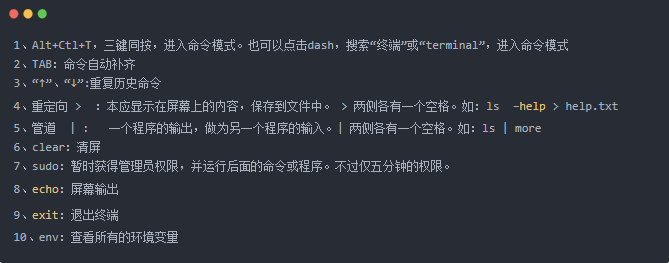
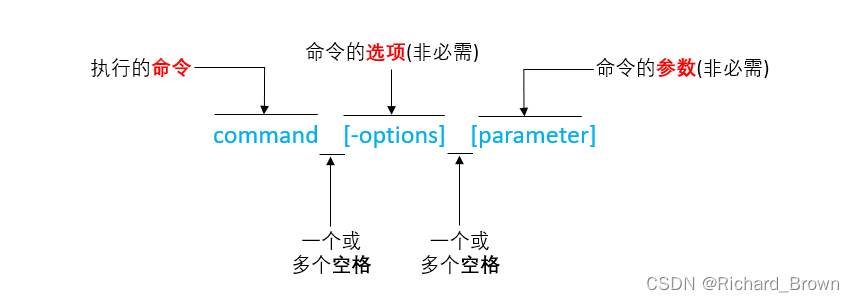

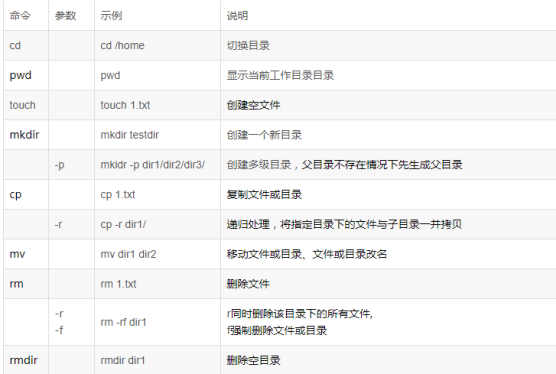

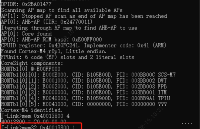










評論